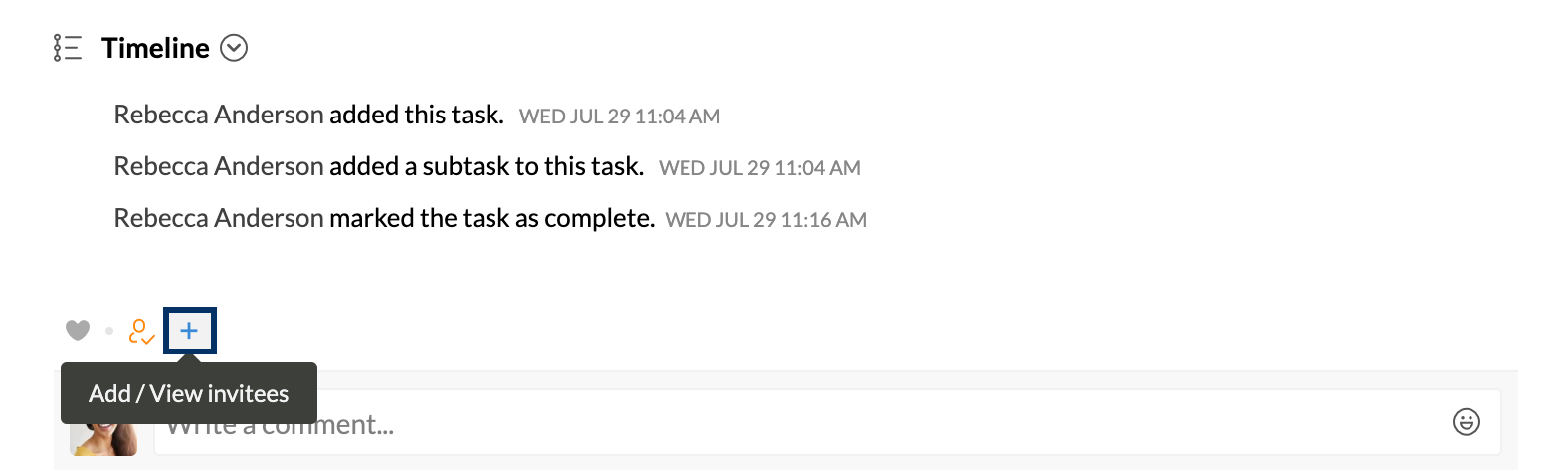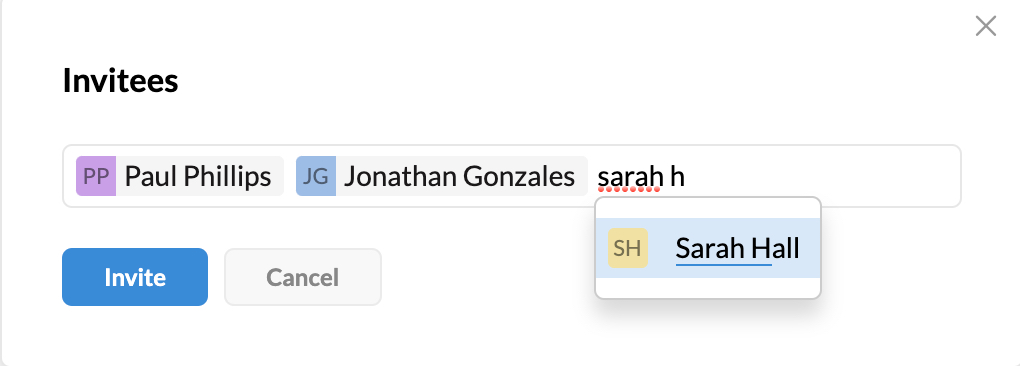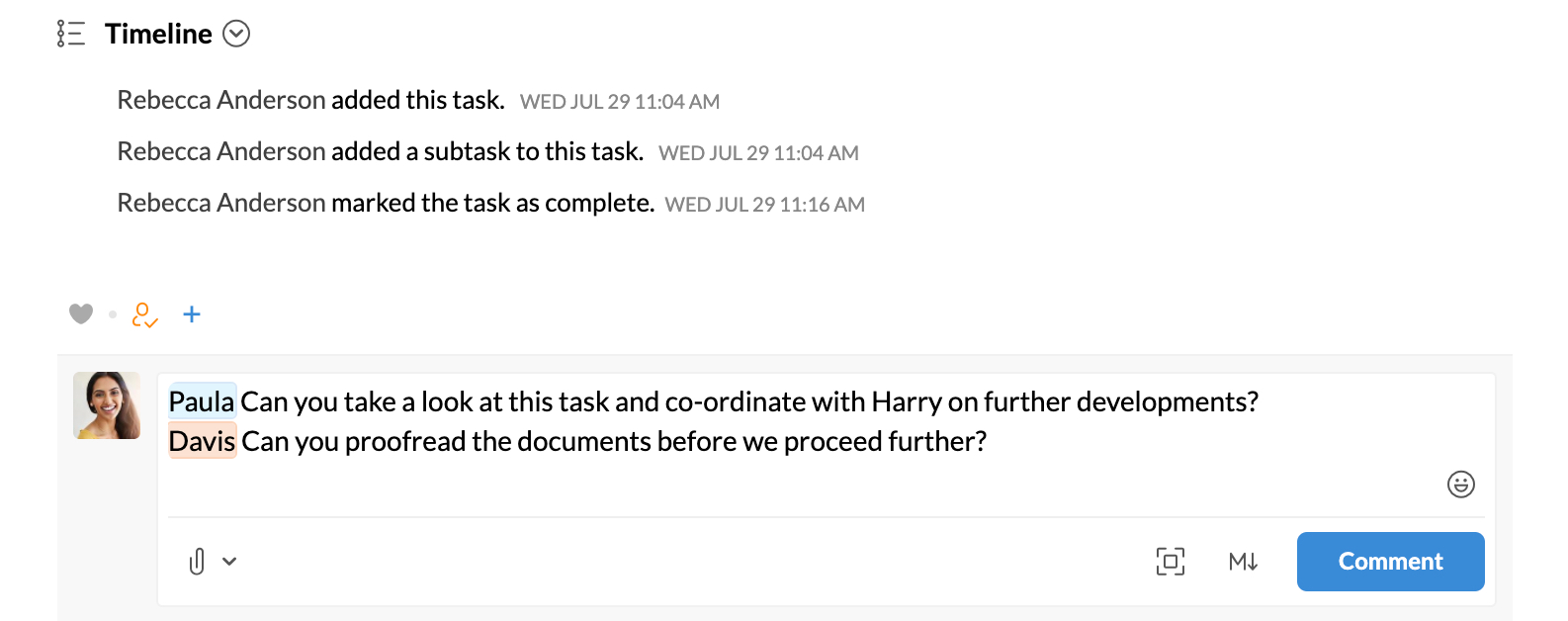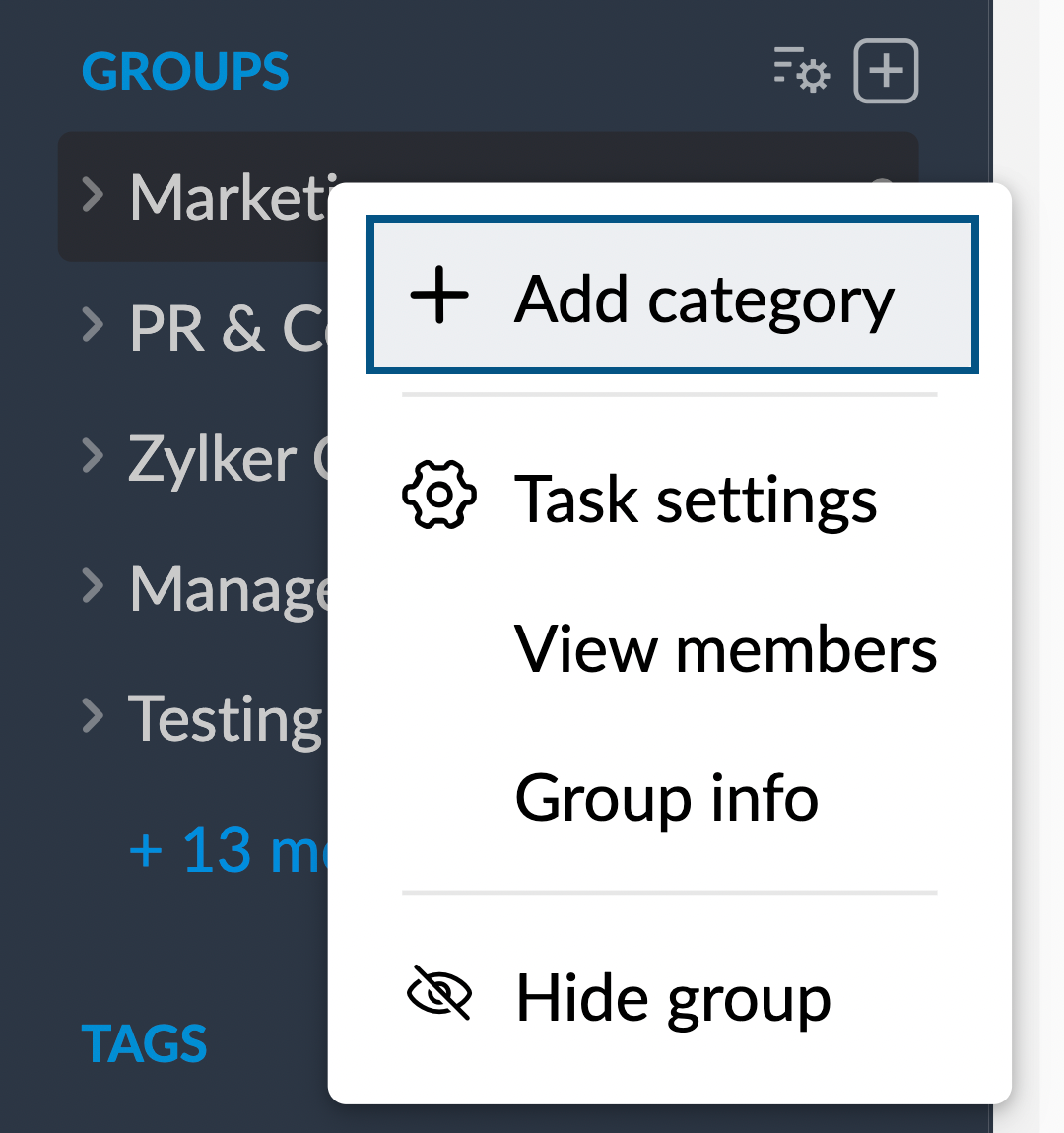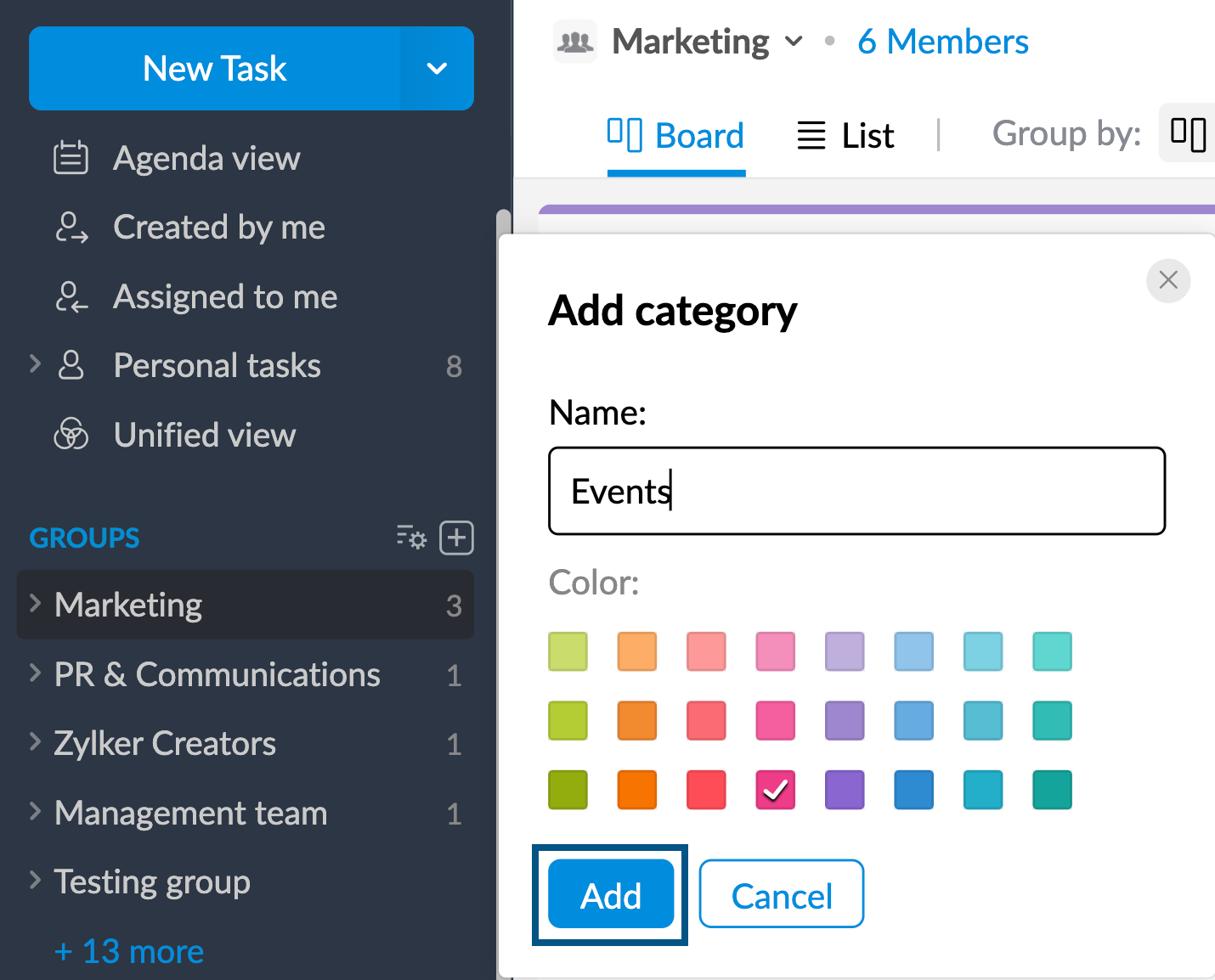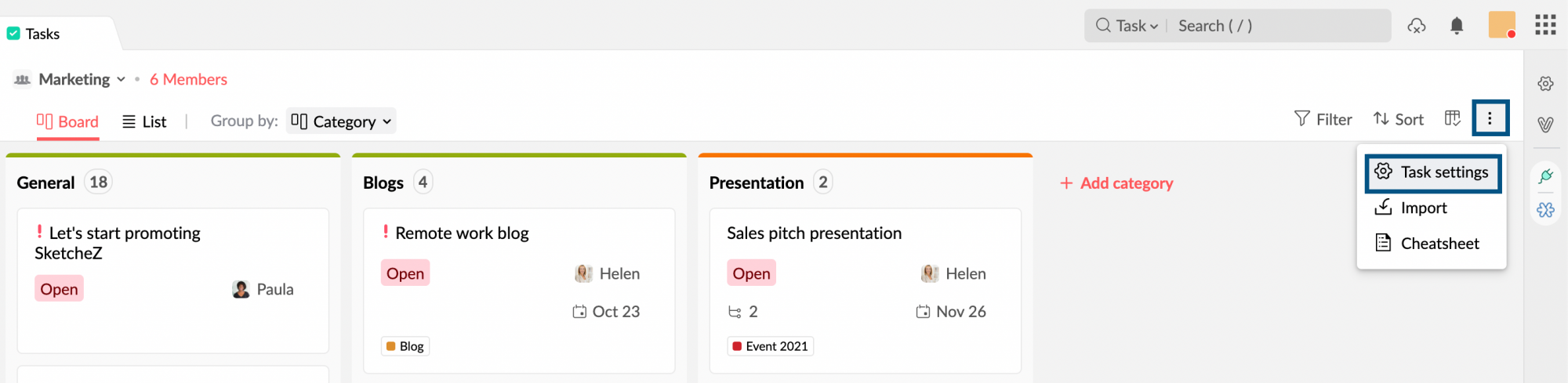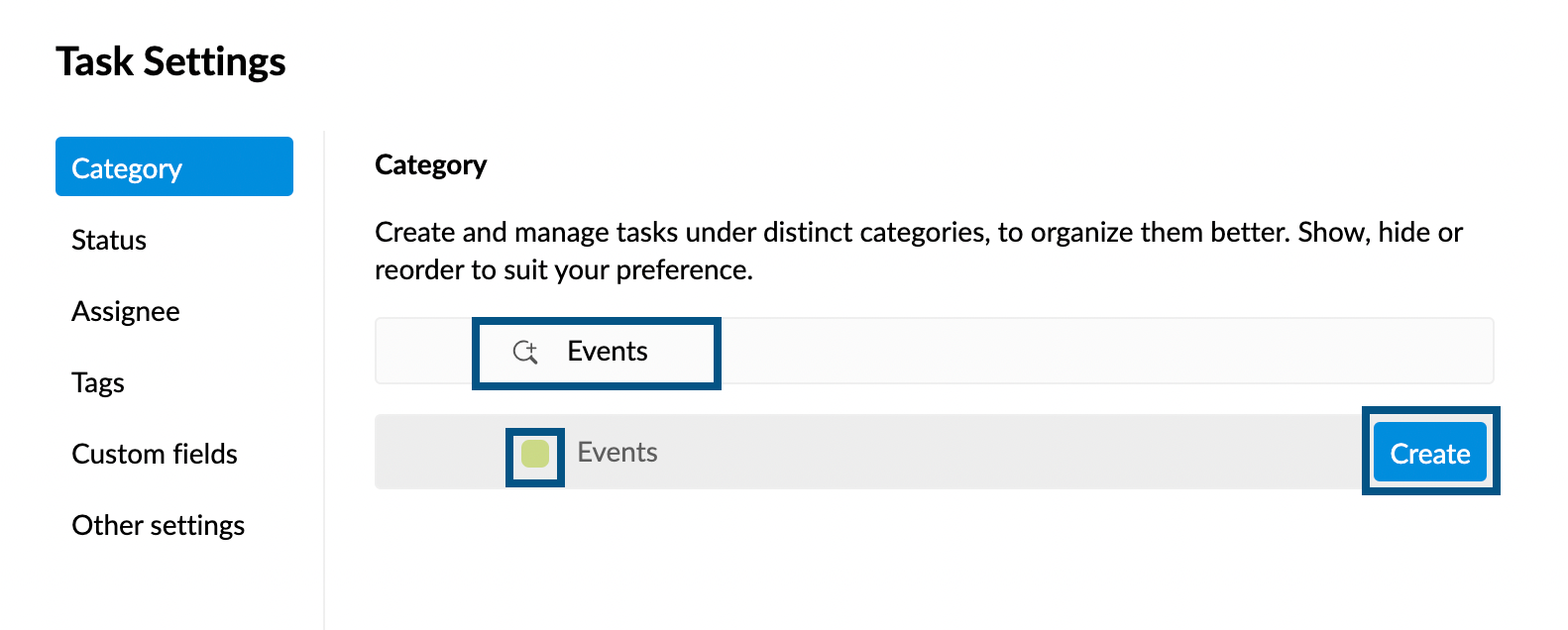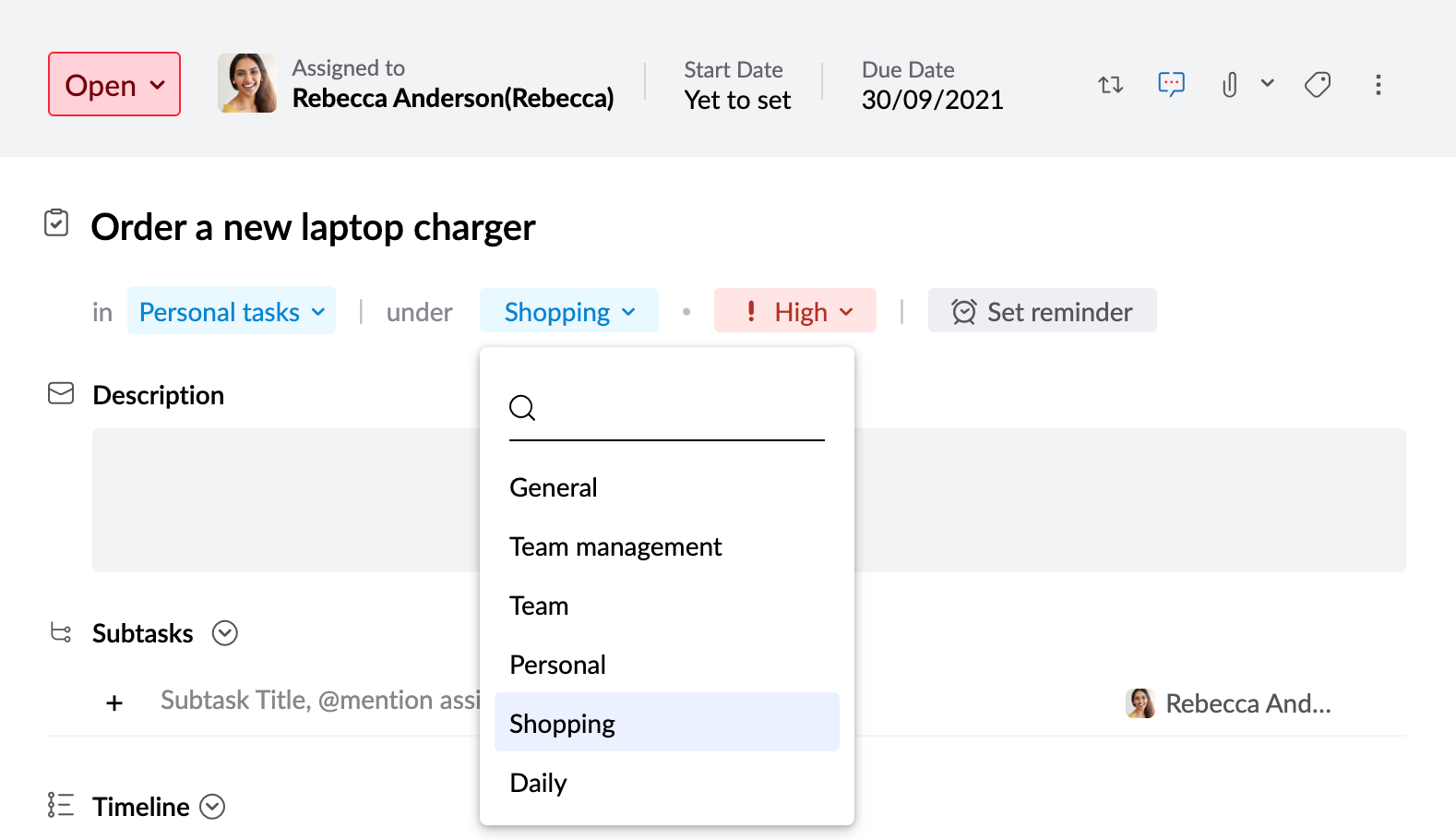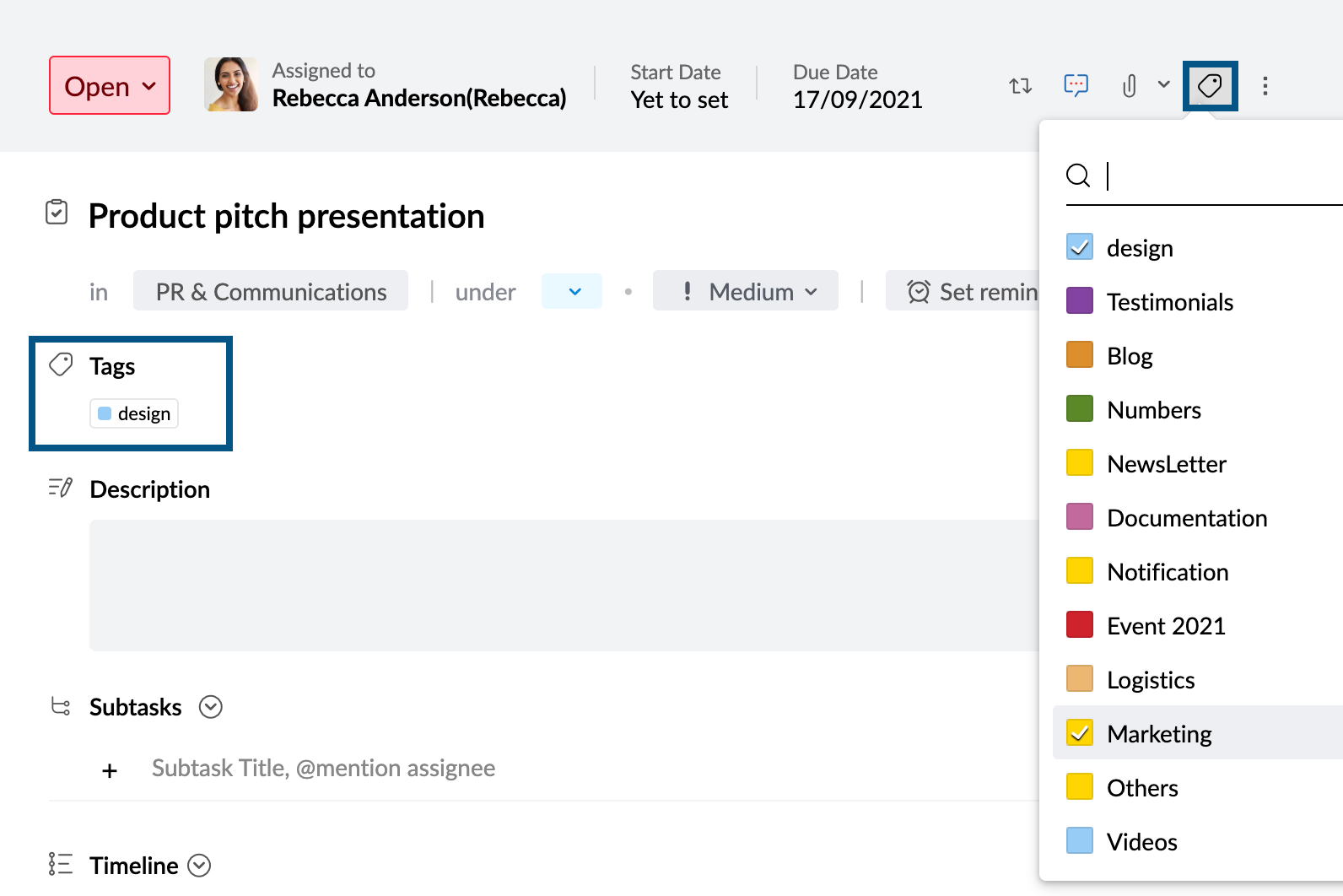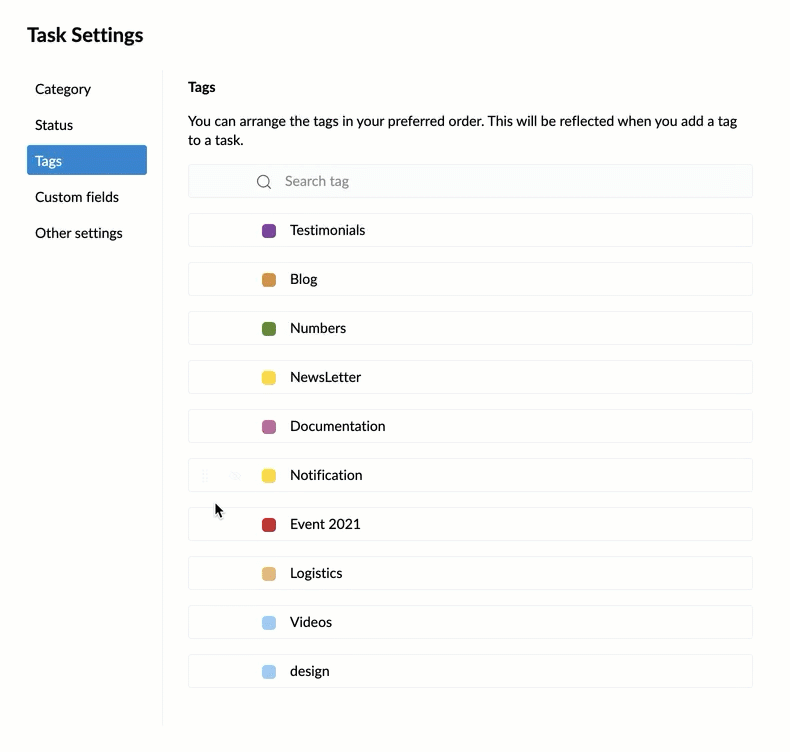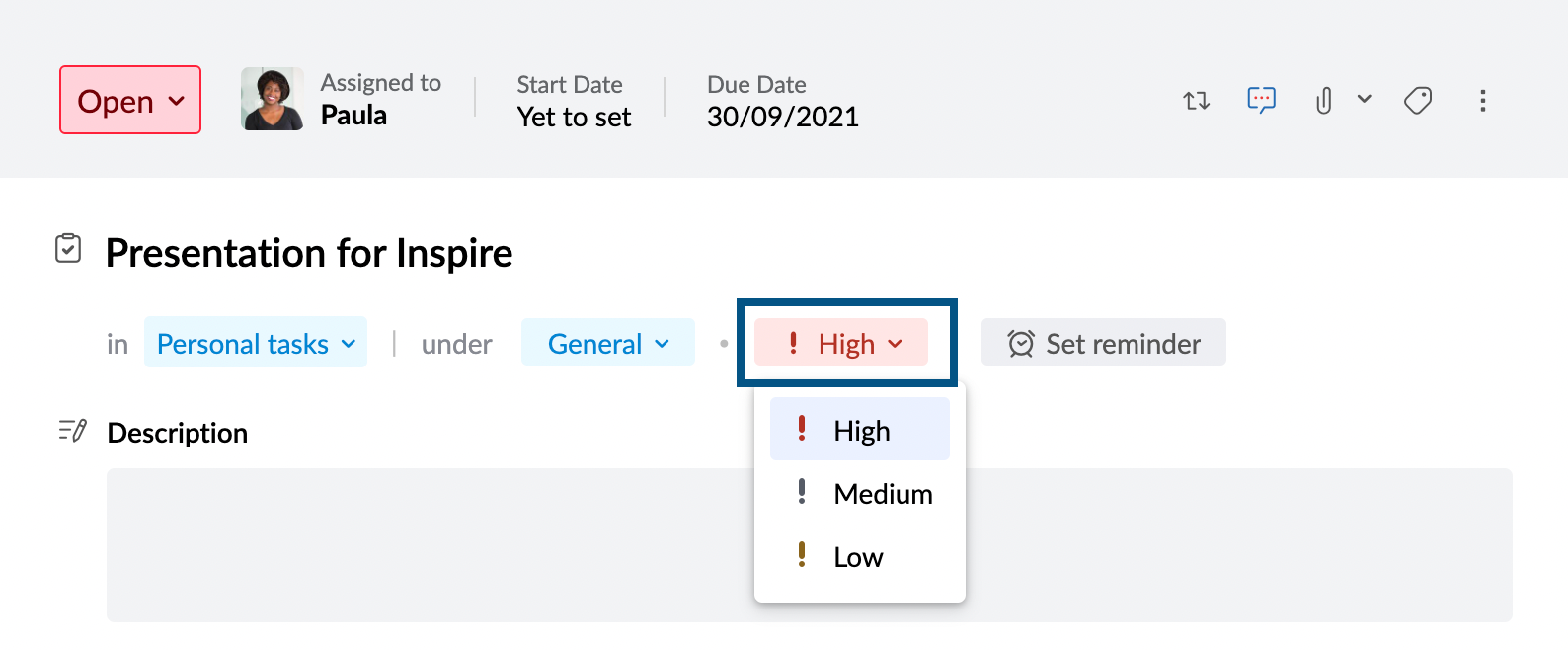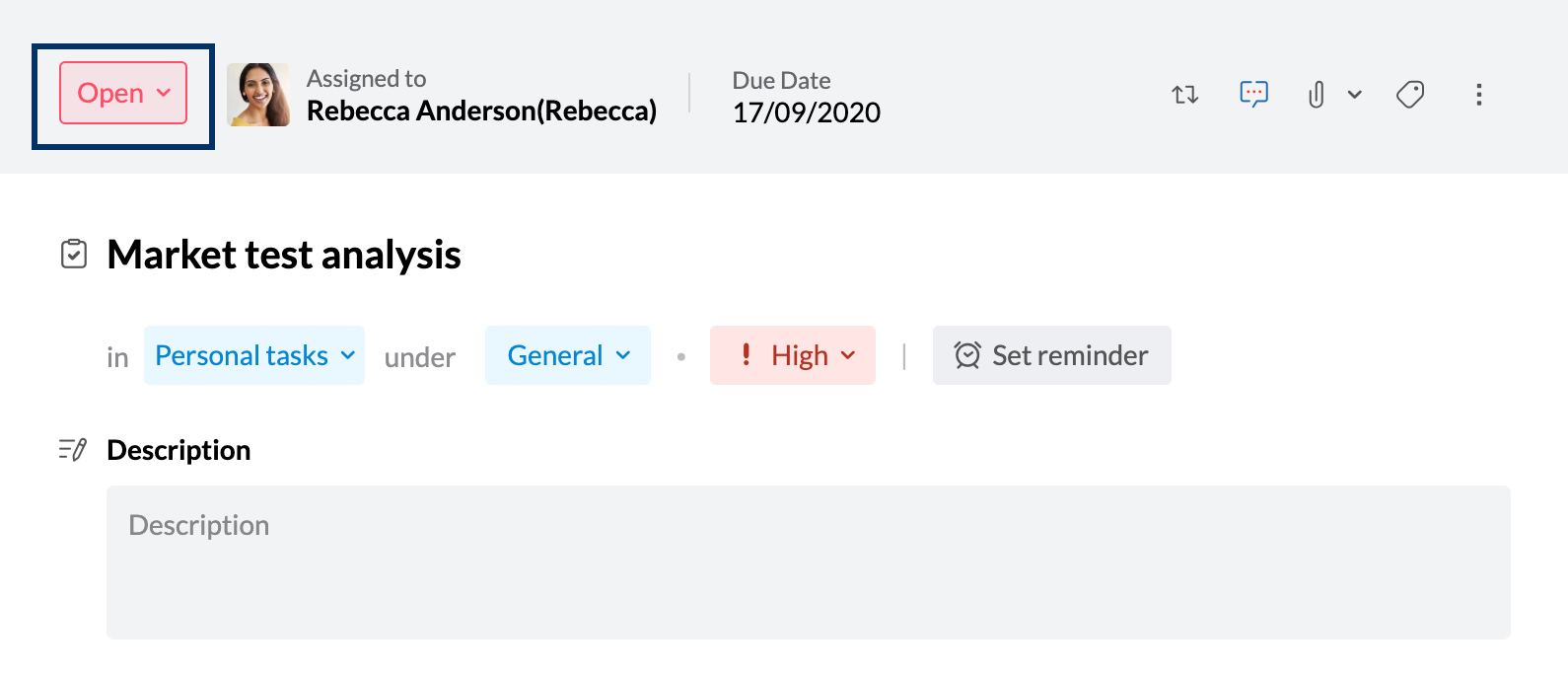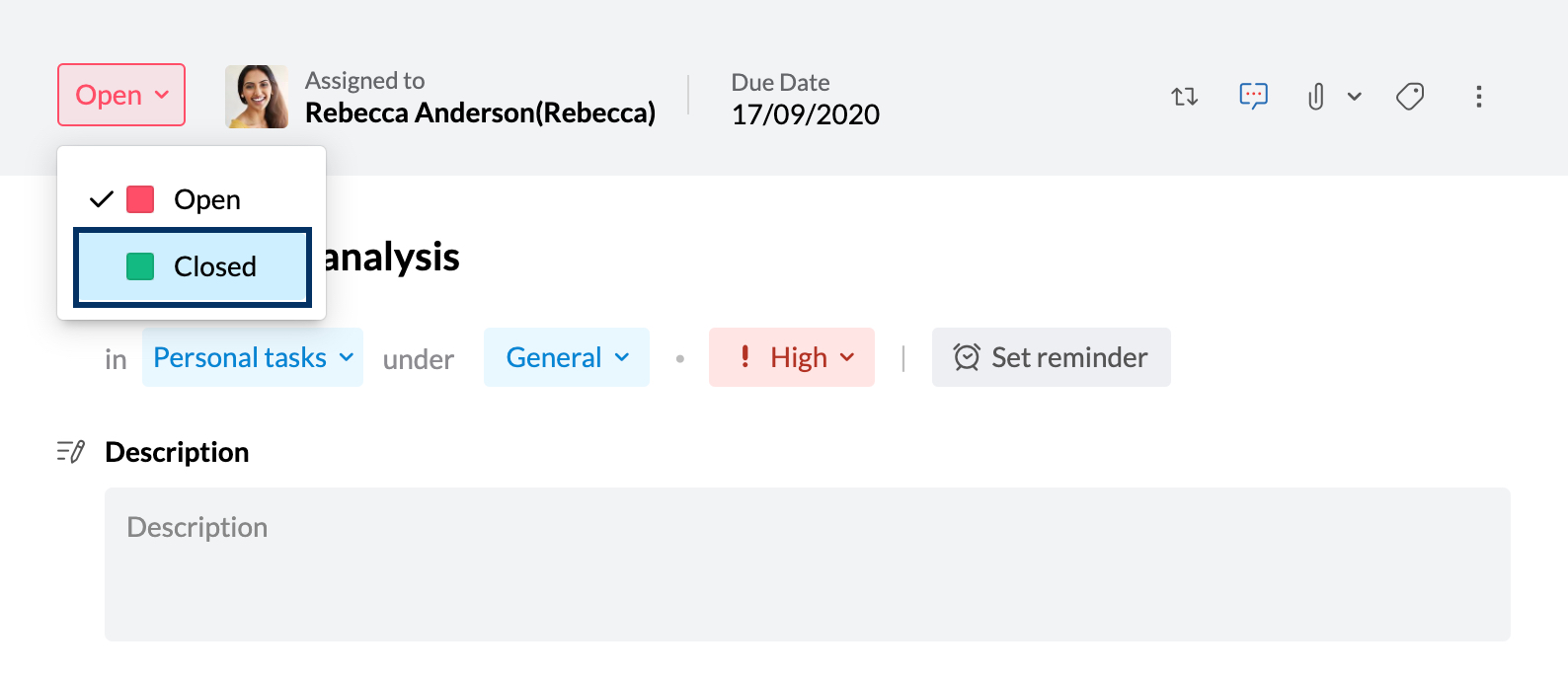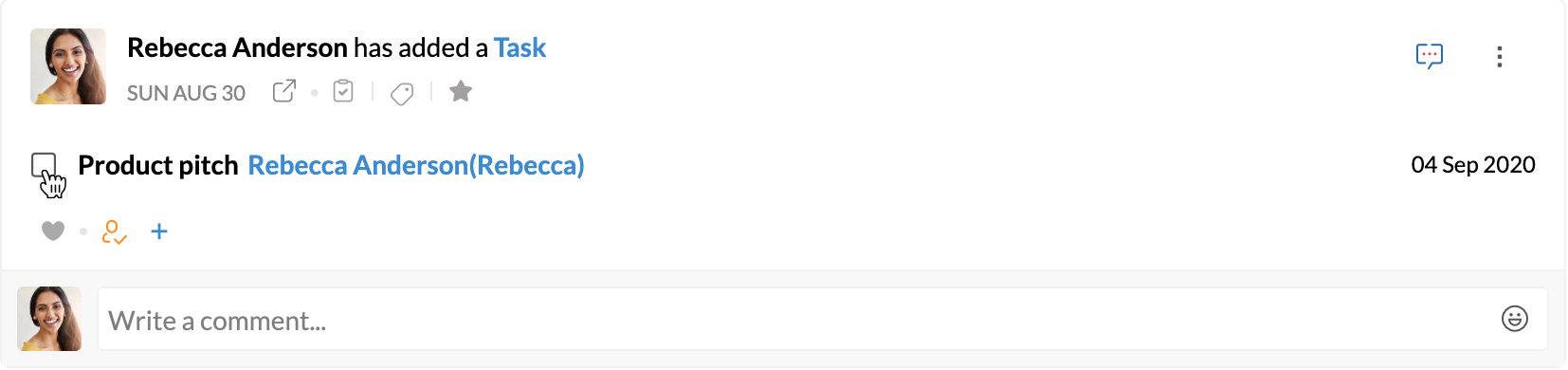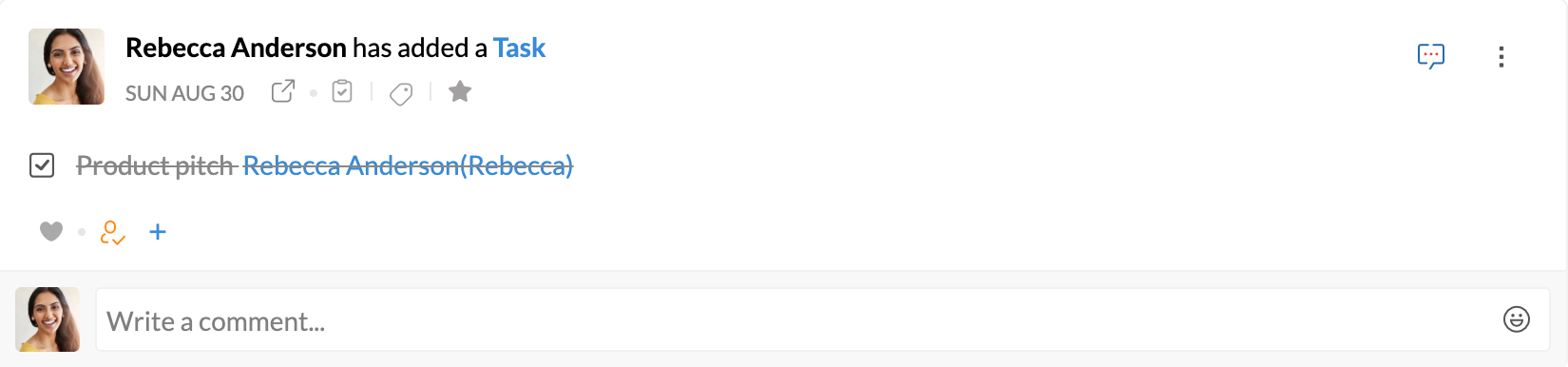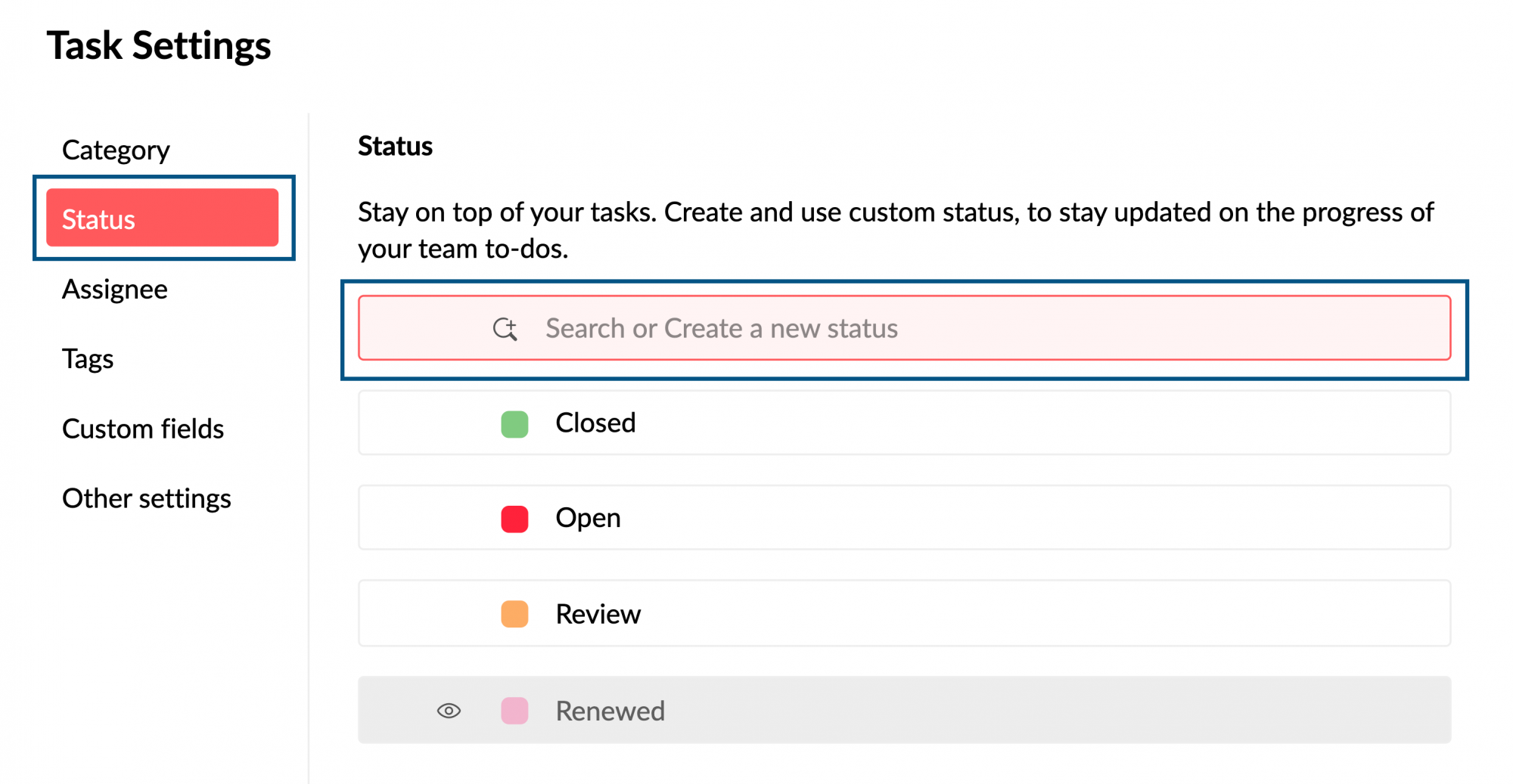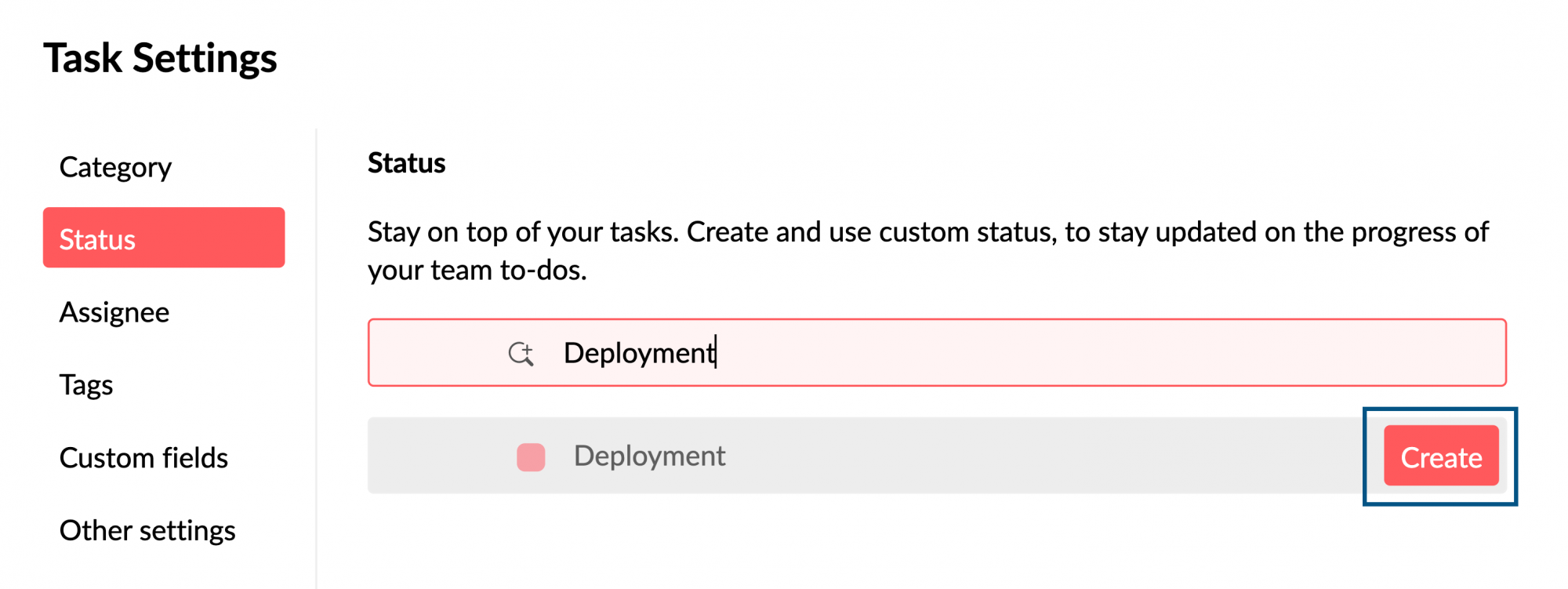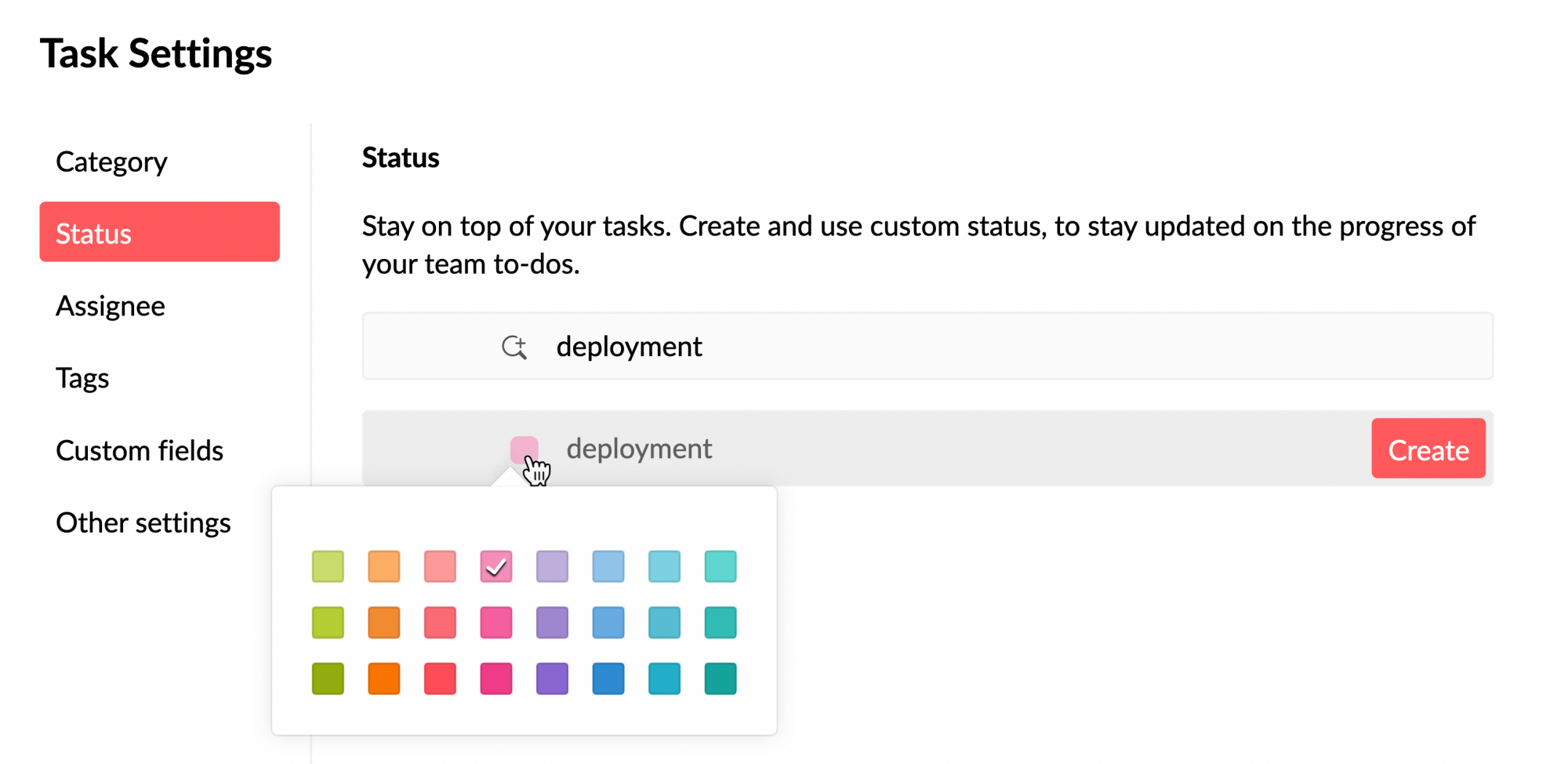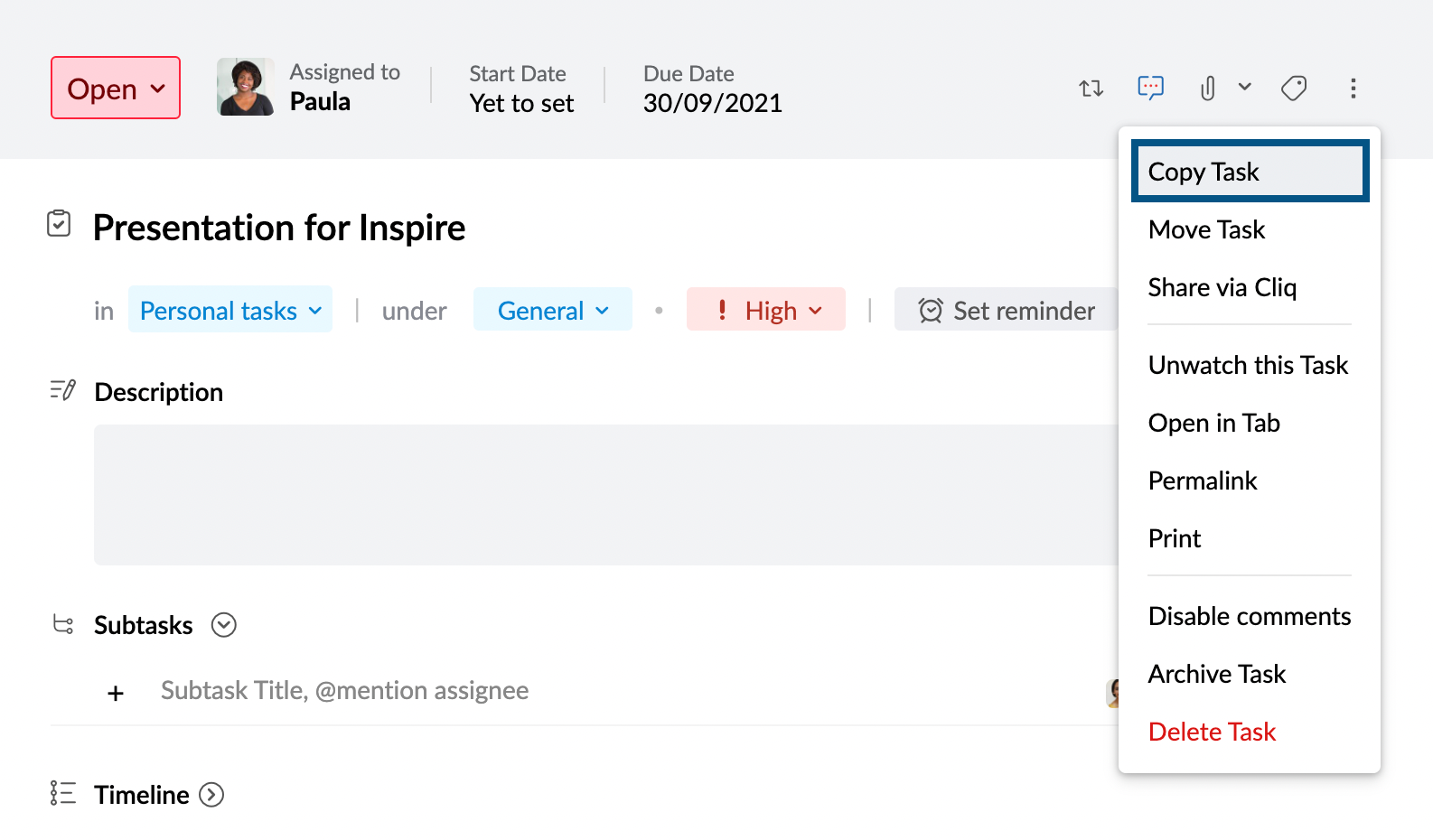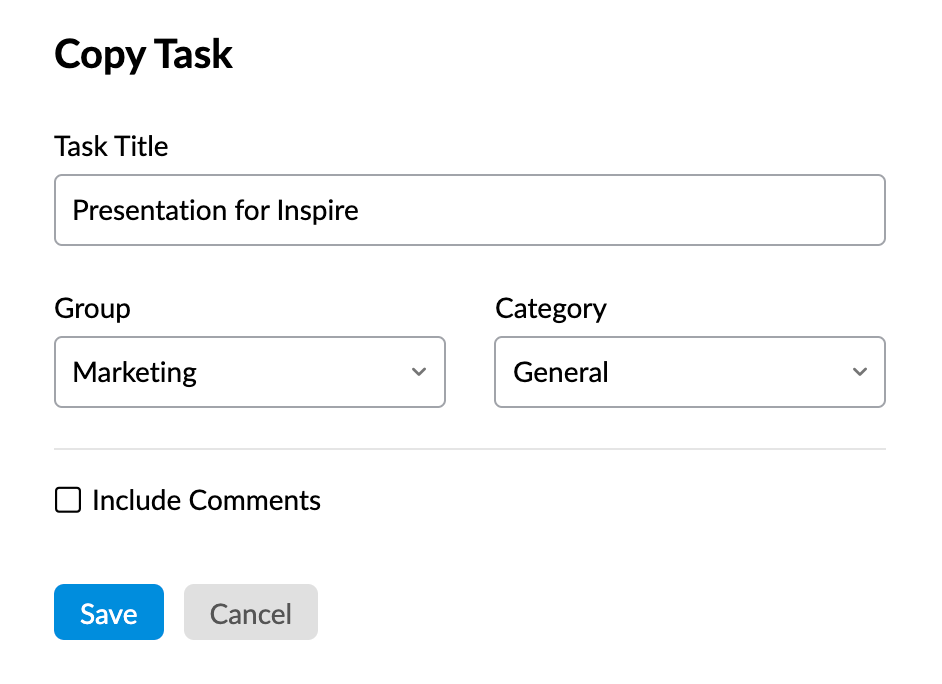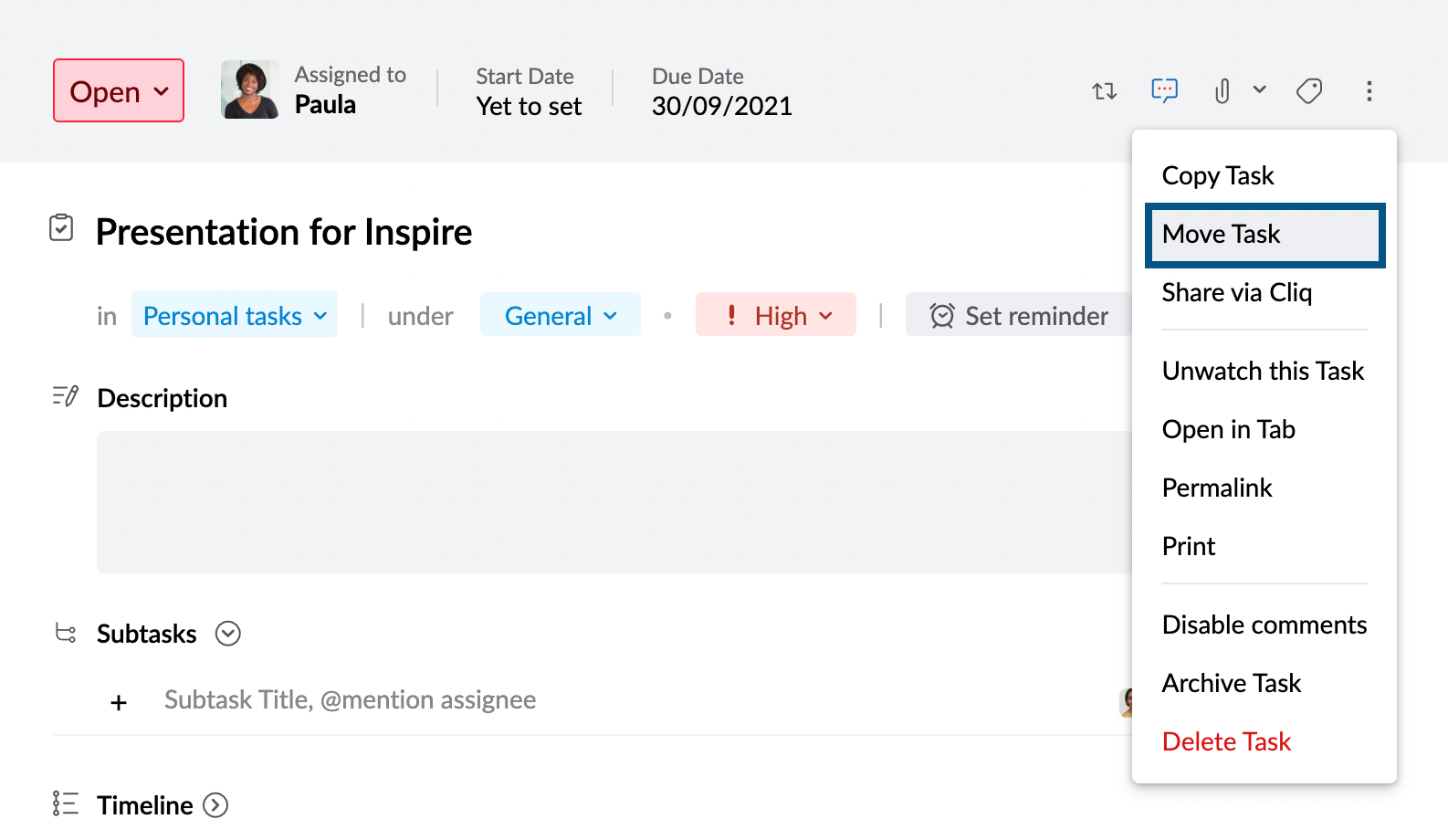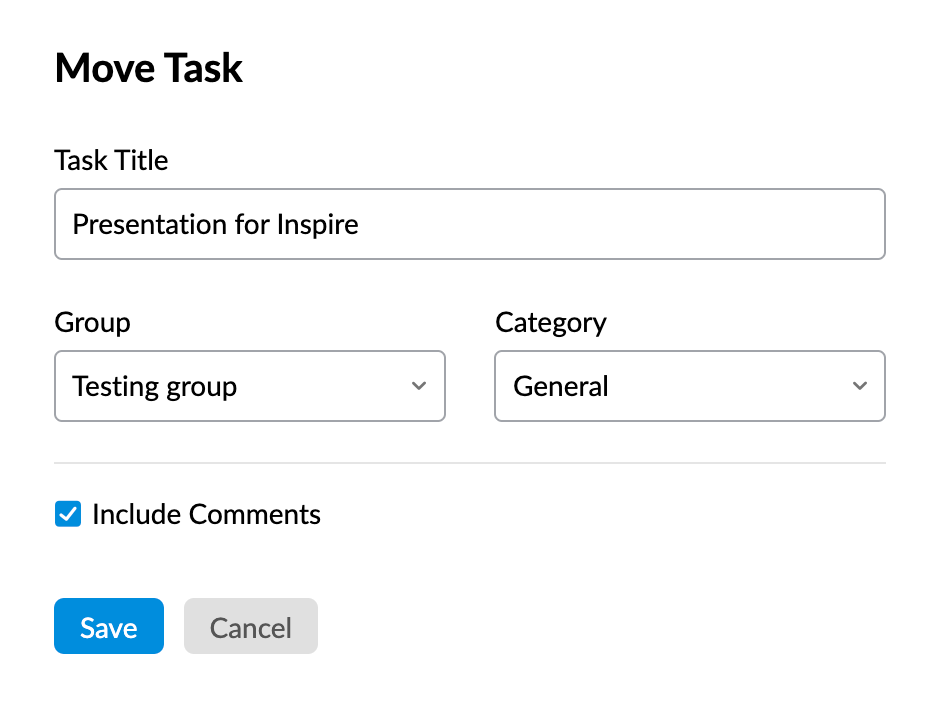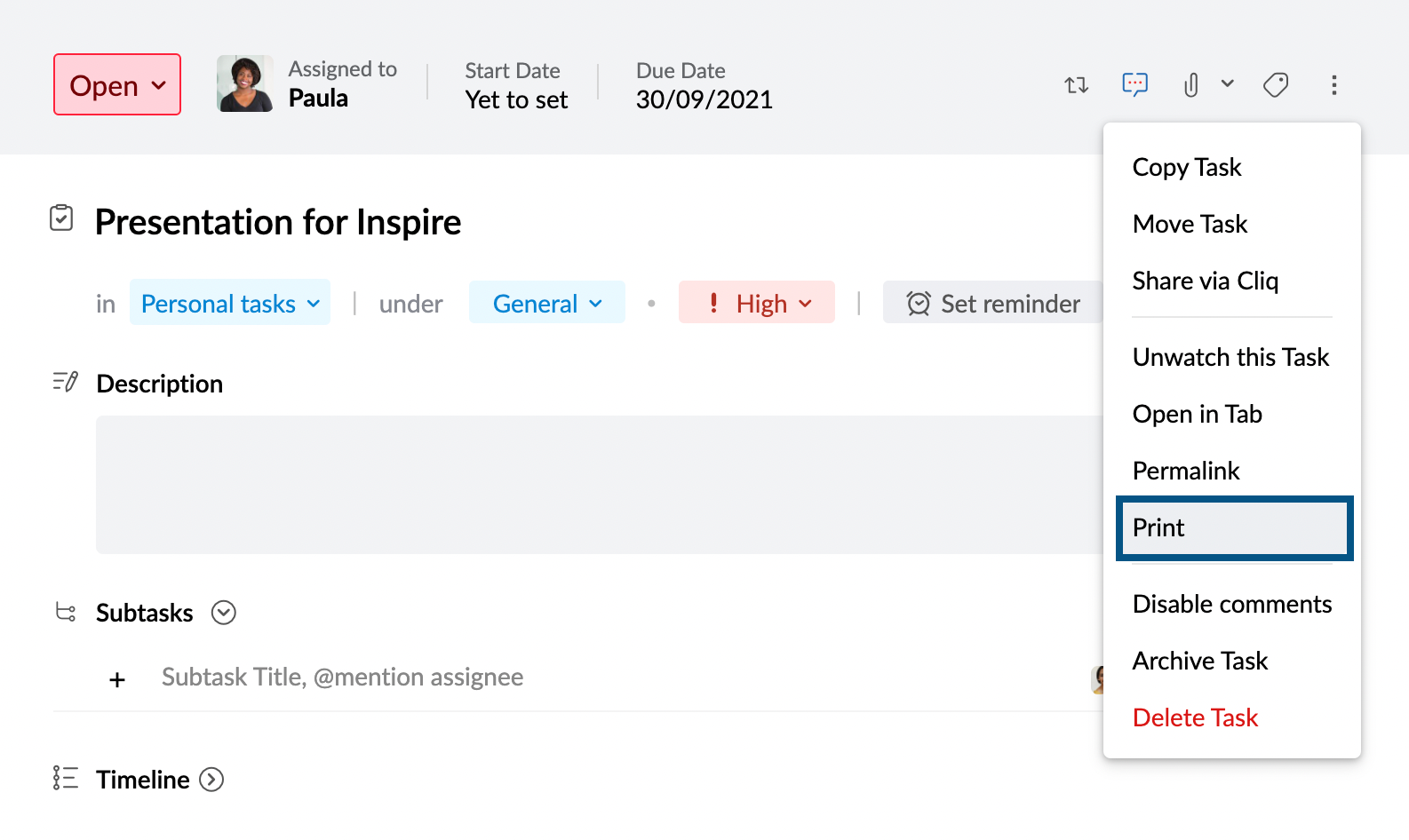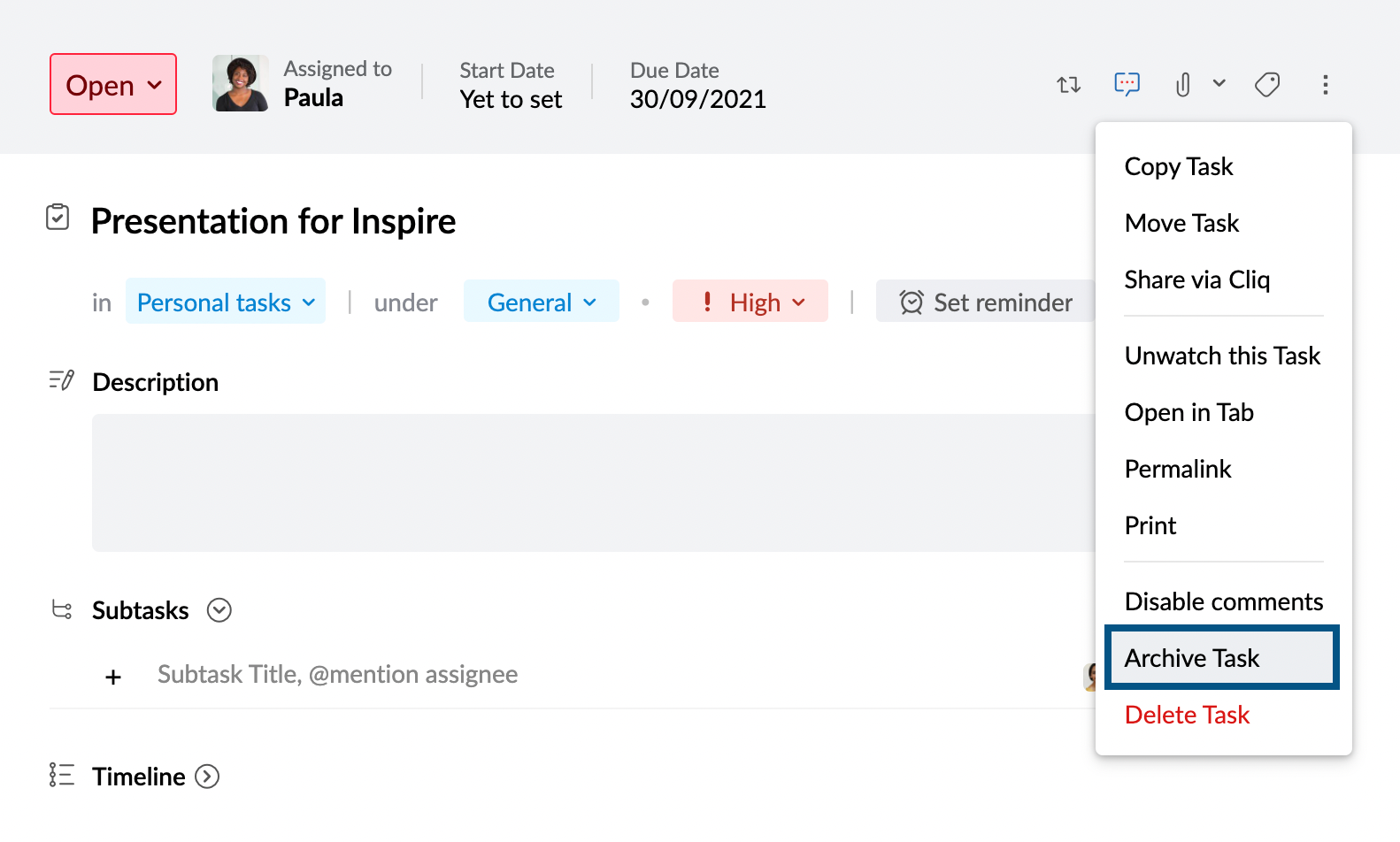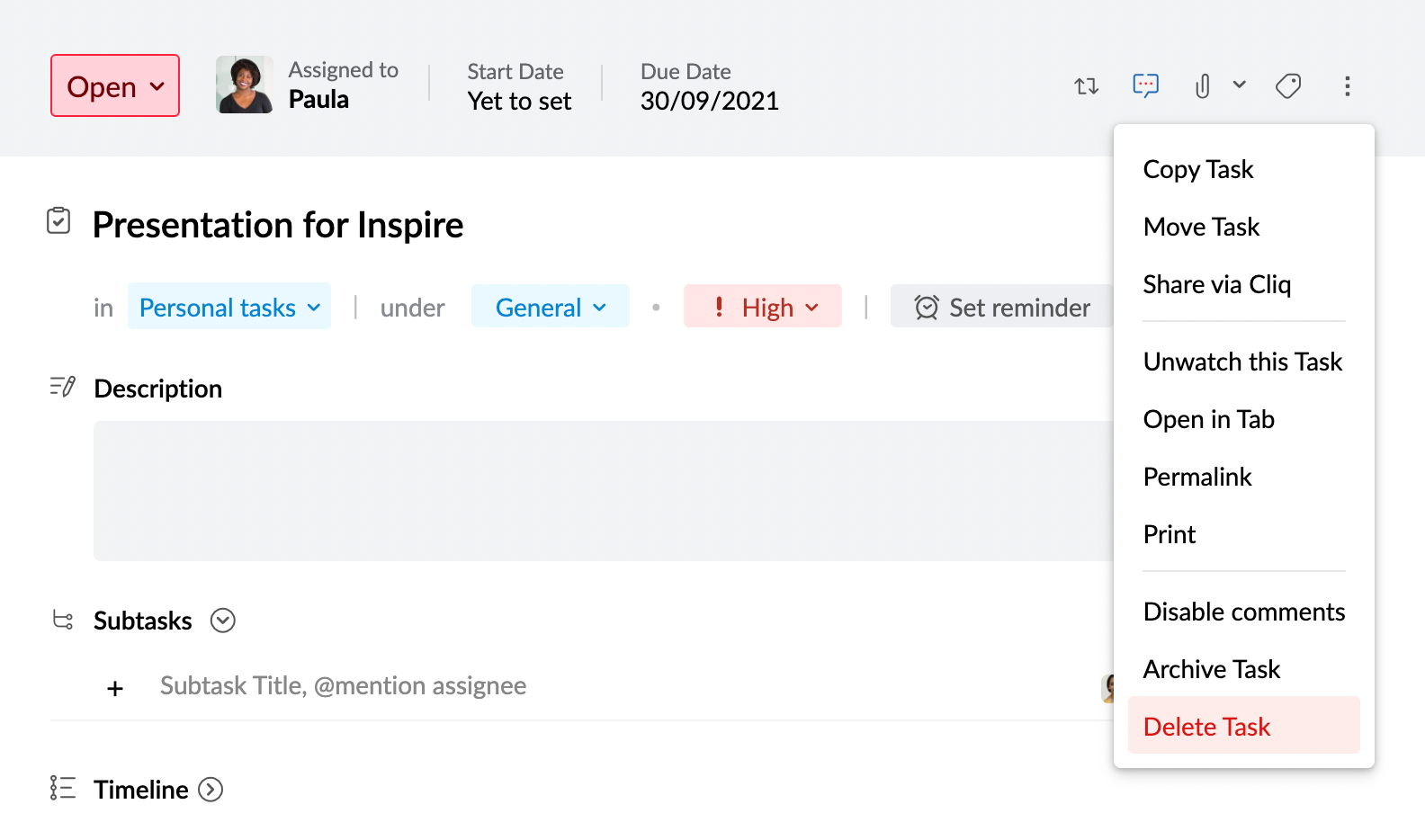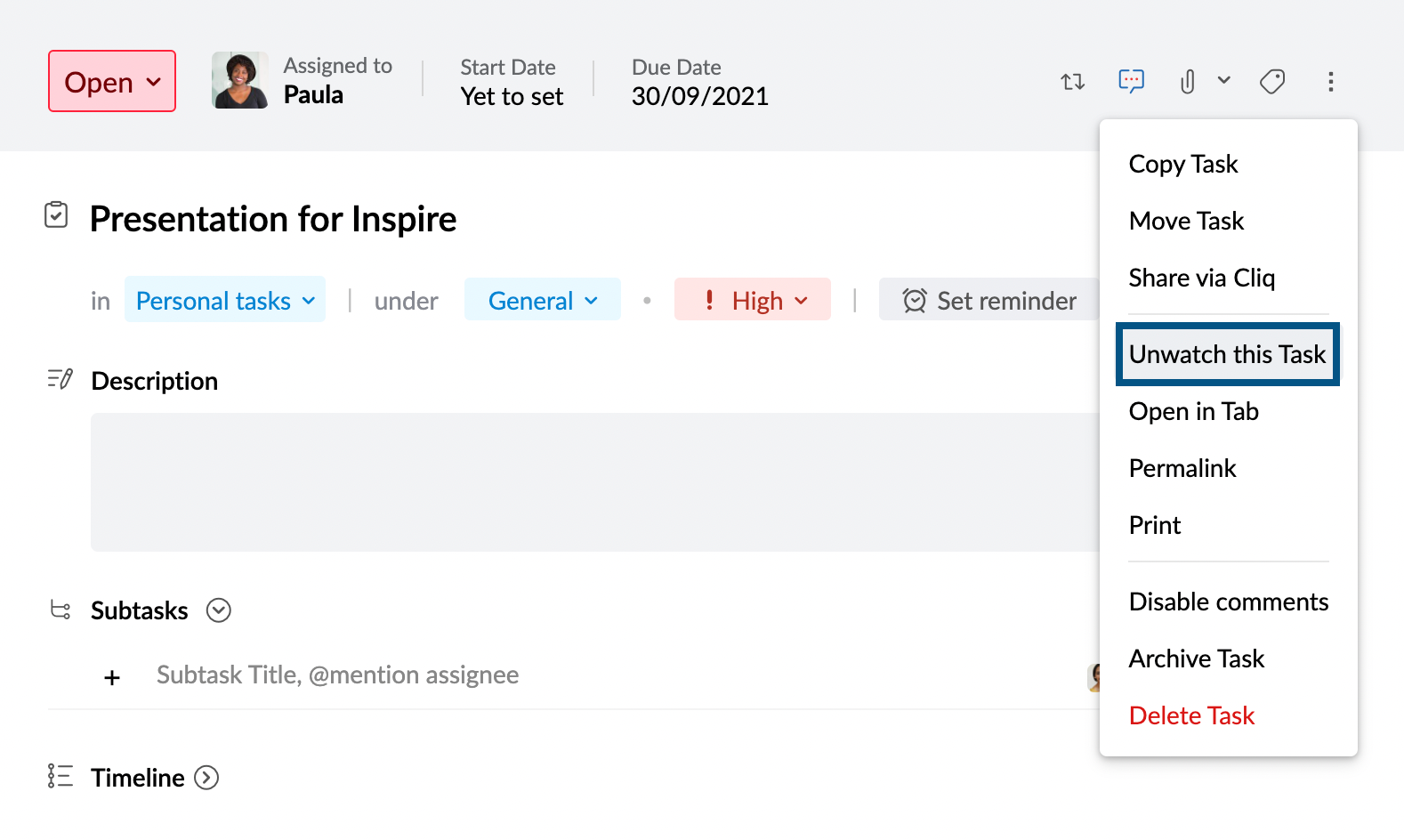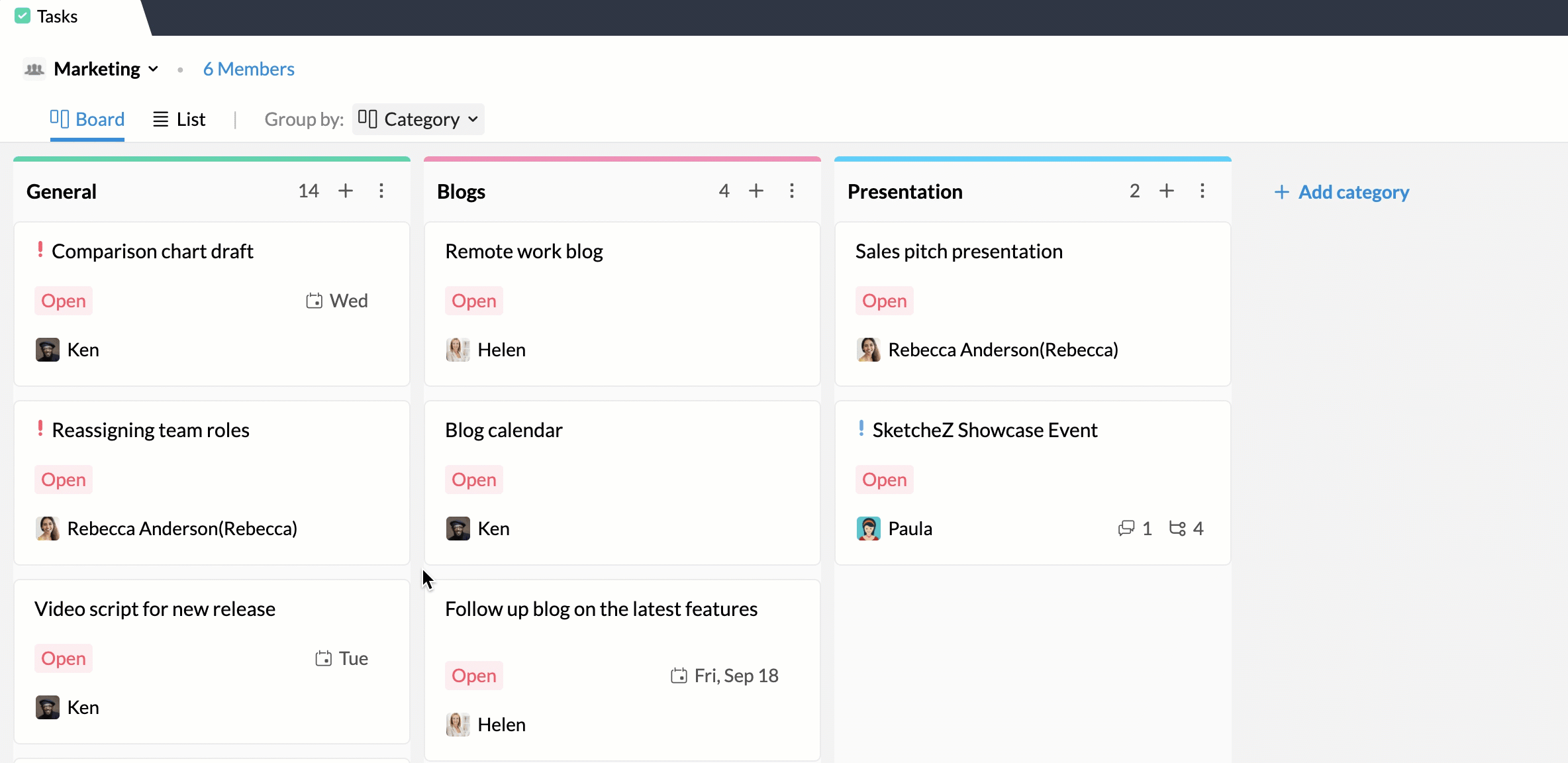Gestionar tareas de Zoho Mail
Invitar a los usuarios
- Inicie sesión en Zoho Mail y vaya a Tareas.
- Abra la tarea a la cual desea invitar a nuevos usuarios.
- Haga clic en el ícono + en la parte inferior de la tarea.
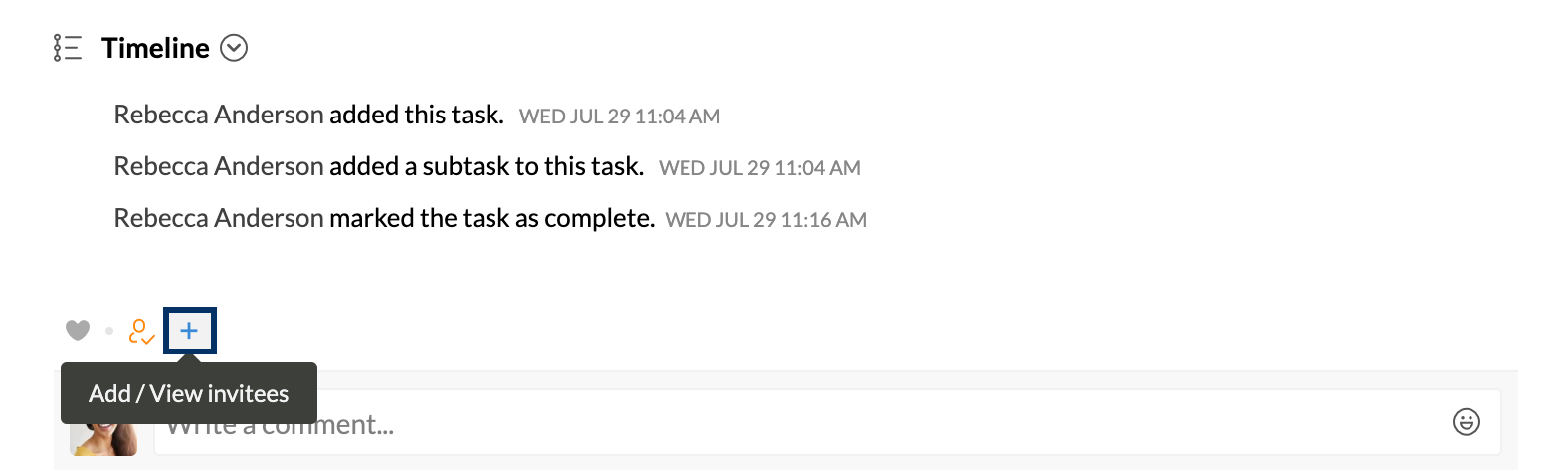
- En la ventana emergente de invitado, ingrese los nombres de los usuarios a los que desea compartirles la tarea. Puede agregar más de un usuario a la vez.
- Después de agregar los nombres de todos los invitados, haga clic en Invitar.
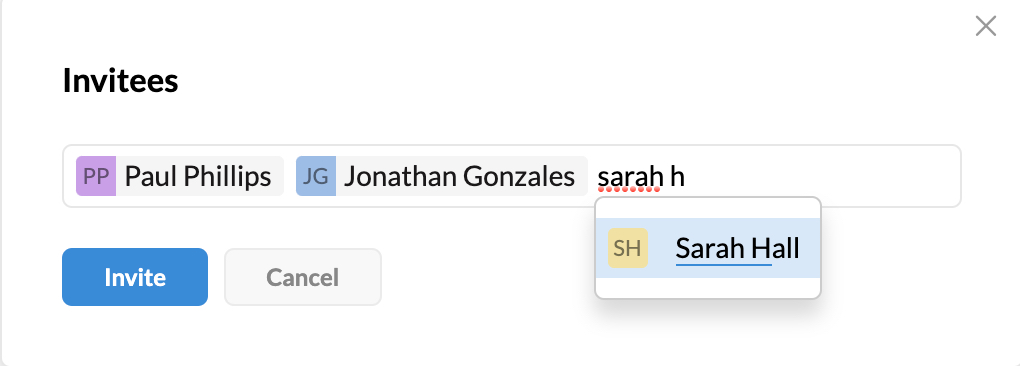
También puede invitar usuarios simplemente etiquetándolos en la sección de comentarios de una tarea. Para invitar usuarios a través de comentarios:
- Abra la tarea a la cual desea invitar a nuevos usuarios.
- En la sección de comentarios, mencione con un @ a los usuarios respectivos. Y, a continuación, haga clic en Comentar.
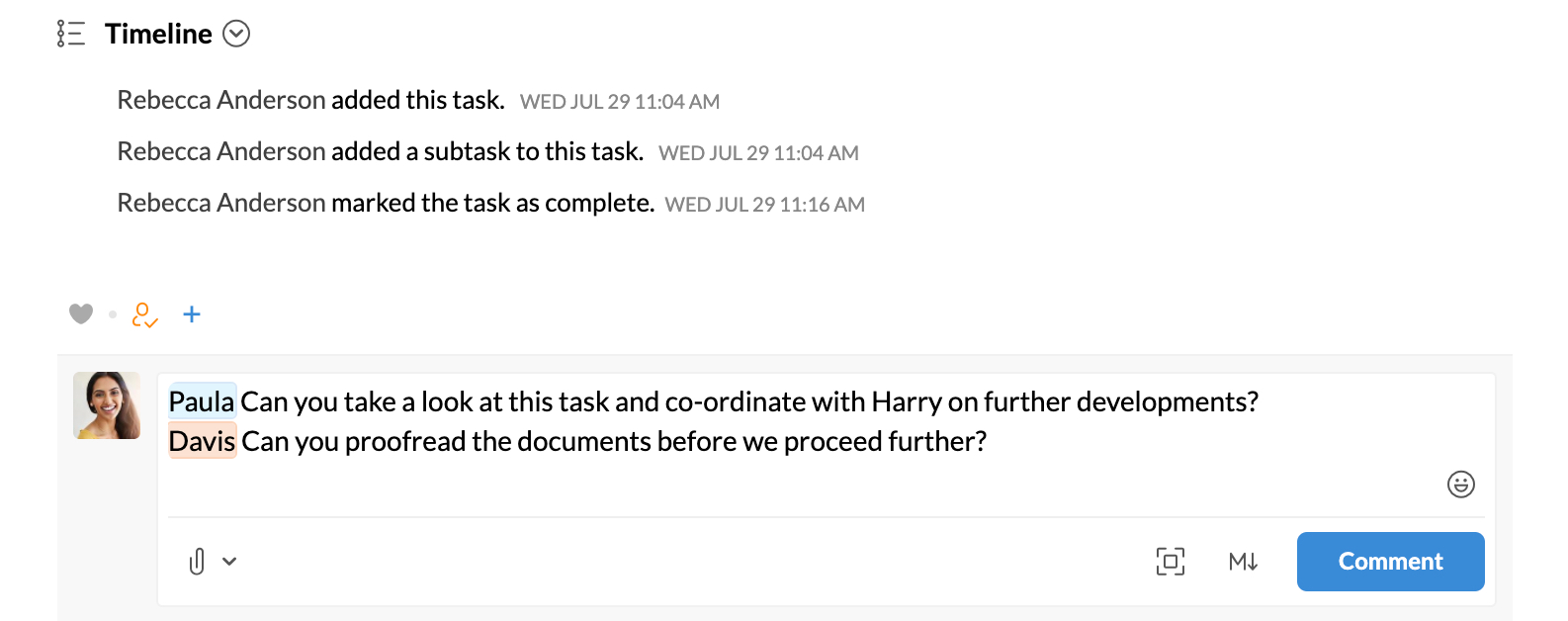
Categorías
Crear a través del menú de LHS
- Inicie sesión en Zoho Mail y vaya a Tareas.
- Puede crear categorías para las tareas de grupos y personales.
- Para crear una categoría de tareas personales, haga clic con el botón derecho en Tareas personales en el panel del lado izquierdo.
- Para crear una categoría para cualquier grupo, haga clic con el botón derecho en el grupo respectivo en el panel del lado izquierdo.
- Haga clic en Agregar nota.
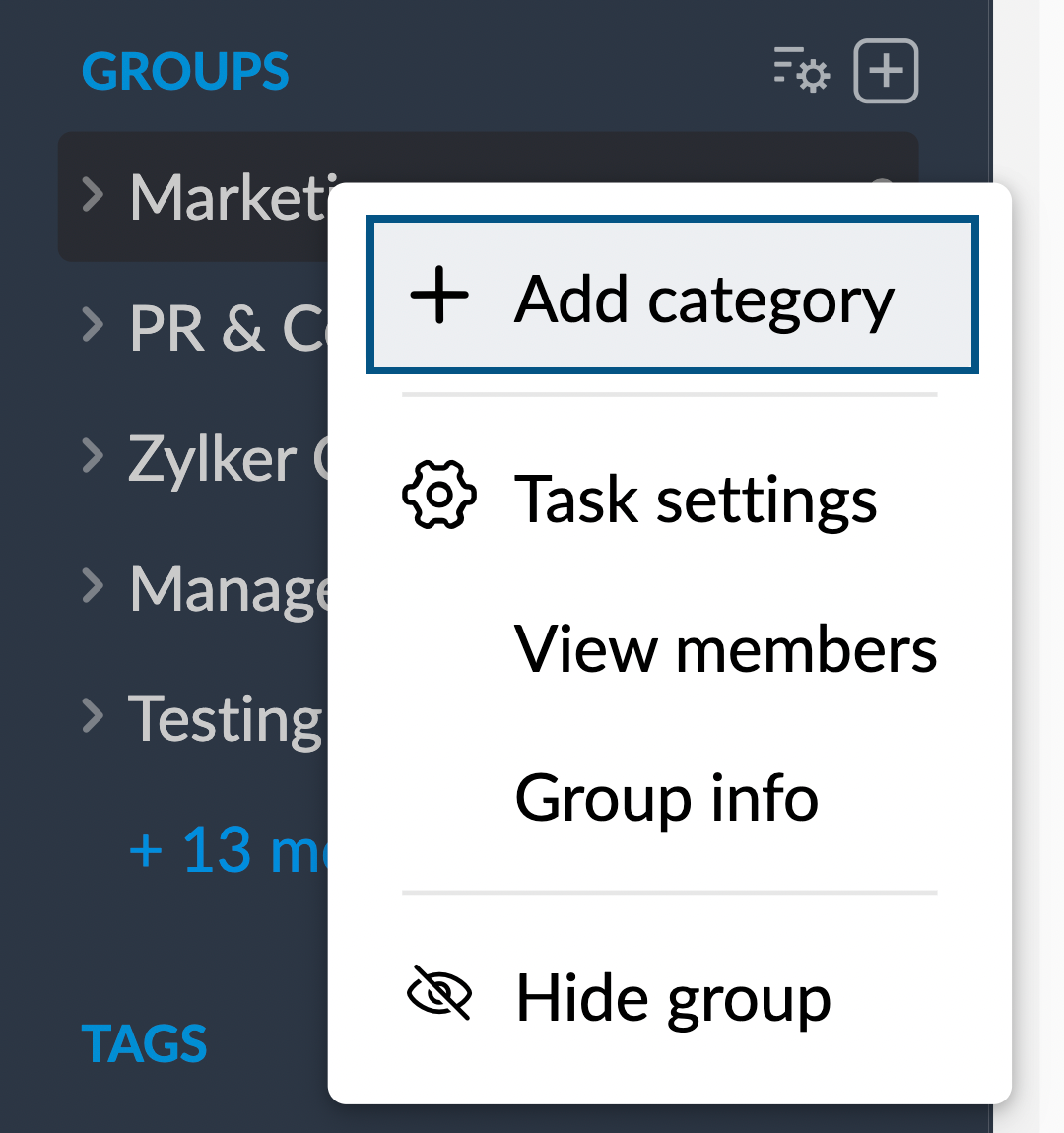
- Introduzca el nombre de la categoría y haga clic en Agregar. También puede elegir un color para asociarlo con el grupo haciendo clic en el color de su elección.
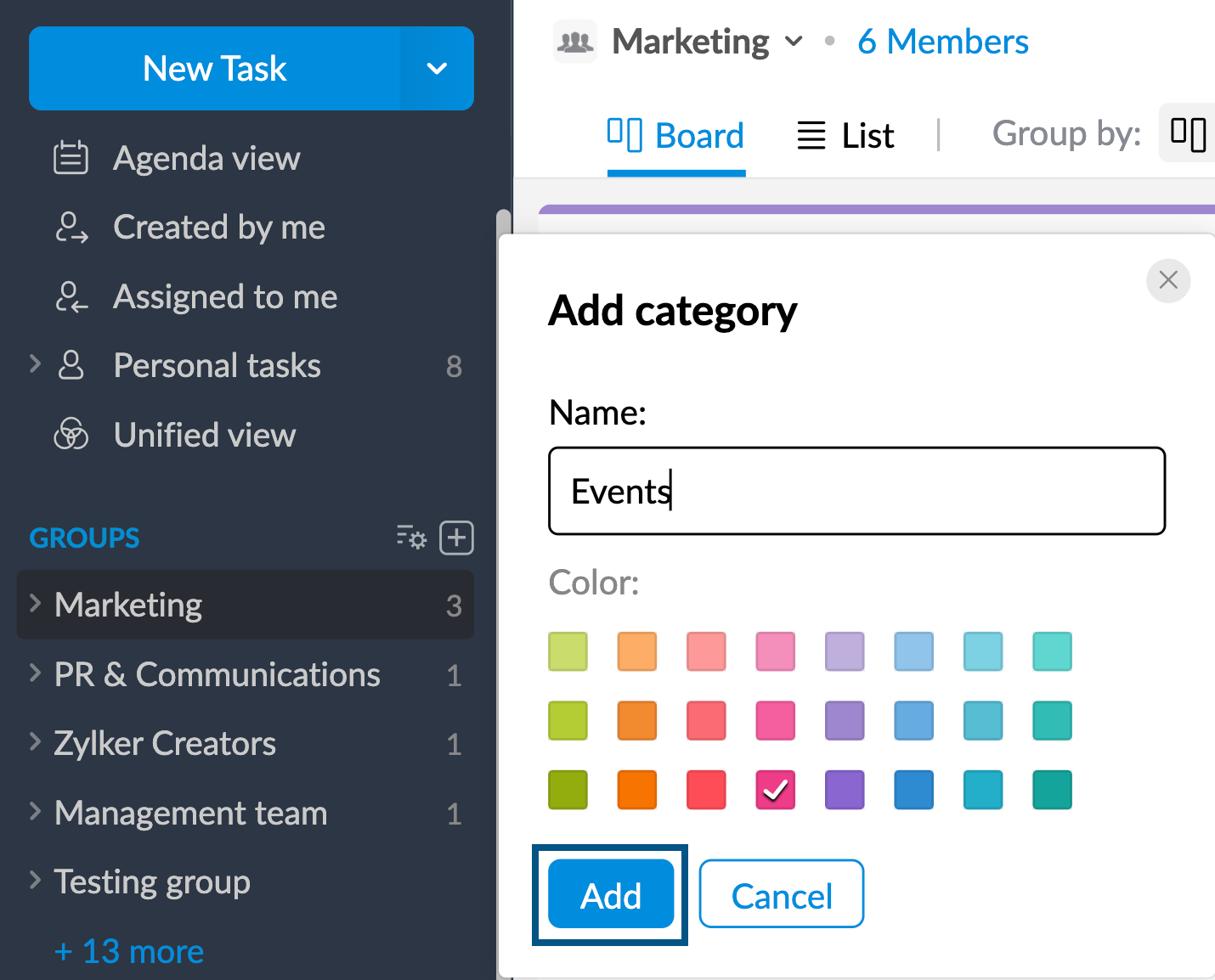
Crear a través de la configuración de tareas
- Inicie sesión en Zoho Mail y vaya a Tareas.
- Si desea agregar nuevas categorías para sus tareas personales, seleccione Tareas personales desde el menú de LHS. Si desea agregar nuevas categorías para sus grupos, seleccione el grupo correspondiente.
- Haga clic en el ícono más acciones y vaya a Configuración de la tarea.
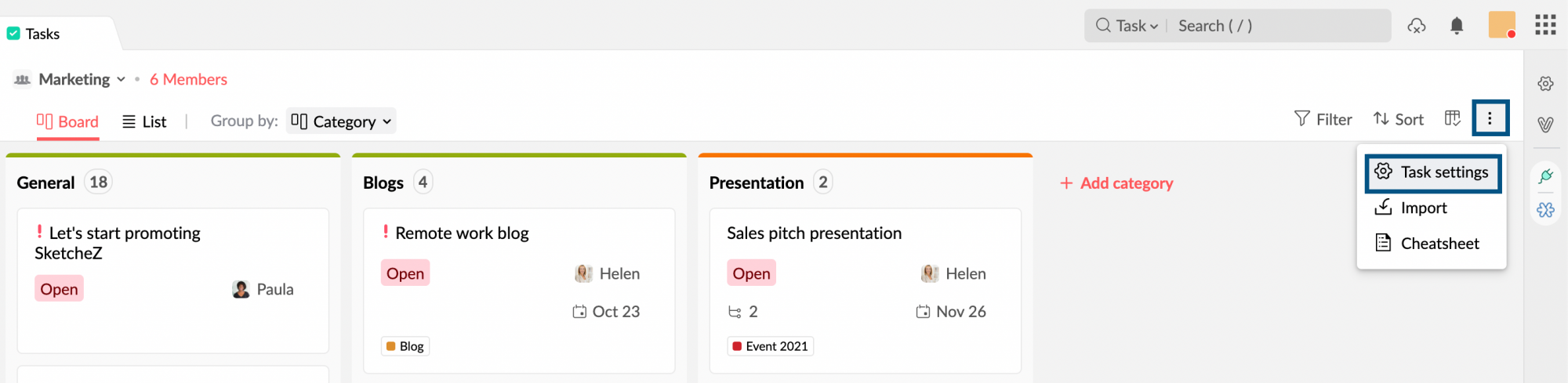
- En la configuración de tareas, vaya a la sección Categoría.
- Escriba el nombre de su categoría en el cuadro de texto “Buscar o crear una nueva categoría”.
- Una vez hecho esto, haga clic en Crear. También puede asociar un color a su categoría haciendo clic en el cuadro de color.
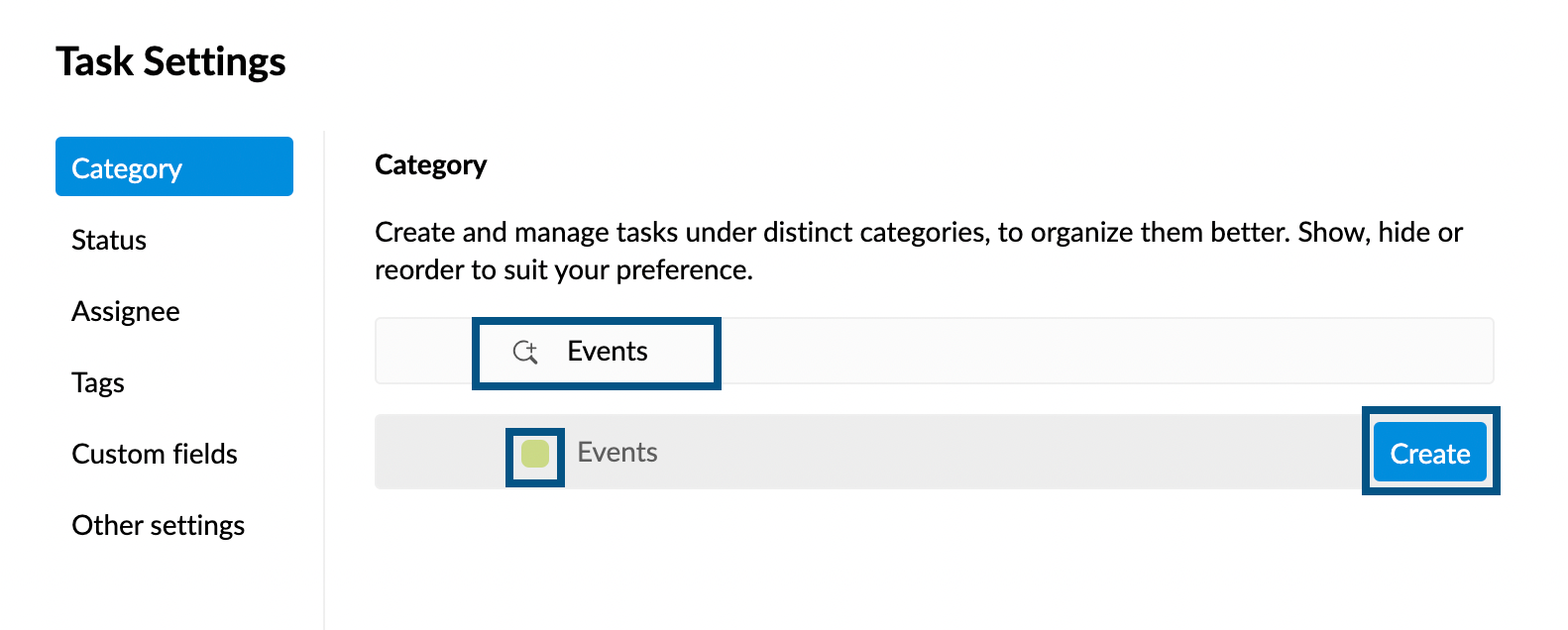
Puede ver las categorías asociadas a sus grupos o tareas personales bajo los colores en el panel izquierdo.
Agregar tarea en una categoría
Para asociar una tarea en una categoría:
- Inicie sesión en Zoho Mail y vaya a Tareas.
- Abra la tarea que desea asignar en una categoría. Puede ser una tarea nueva o una tarea existente.
- Haga clic en la lista desplegable junto a la opción que está debajo.
- Seleccione la categoría que prefiera.
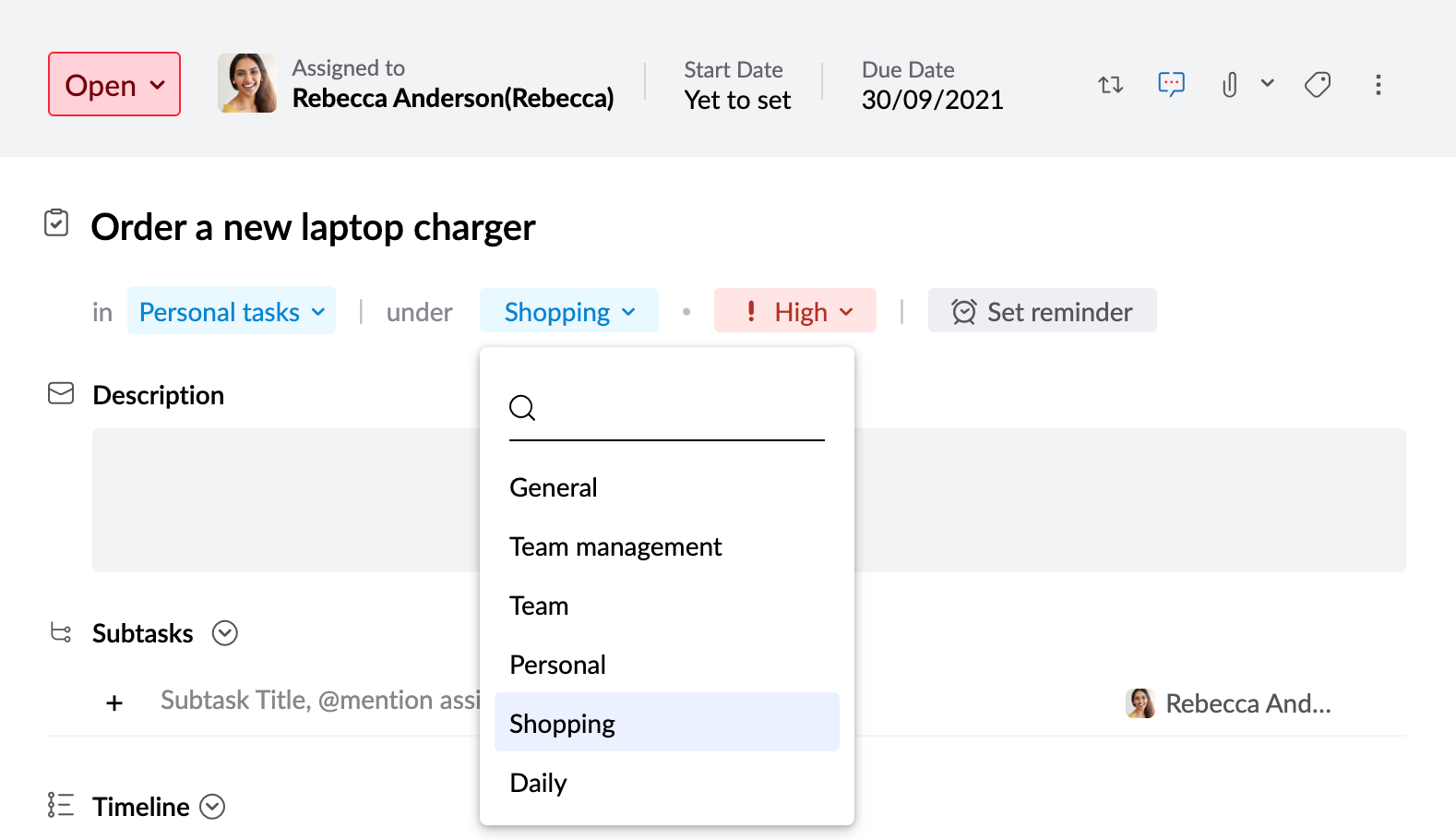
Ahora asignó correctamente su tarea en una categoría. Esto le permitirá acceder a ella más rápido y facilita la organización.
Agregar etiqueta a una tarea
- Inicie sesión en Zoho Mail y vaya a Tareas.
- Abra la tarea a la cual desea asignar una etiqueta. Puede ser una tarea nueva o una tarea existente.
- Haga clic en el ícono Etiqueta. Se abrirá la lista de etiquetas que ha creado.
- Seleccione las etiquetas que desea asociar con su tarea. Puede agregar más de una etiqueta a una tarea.
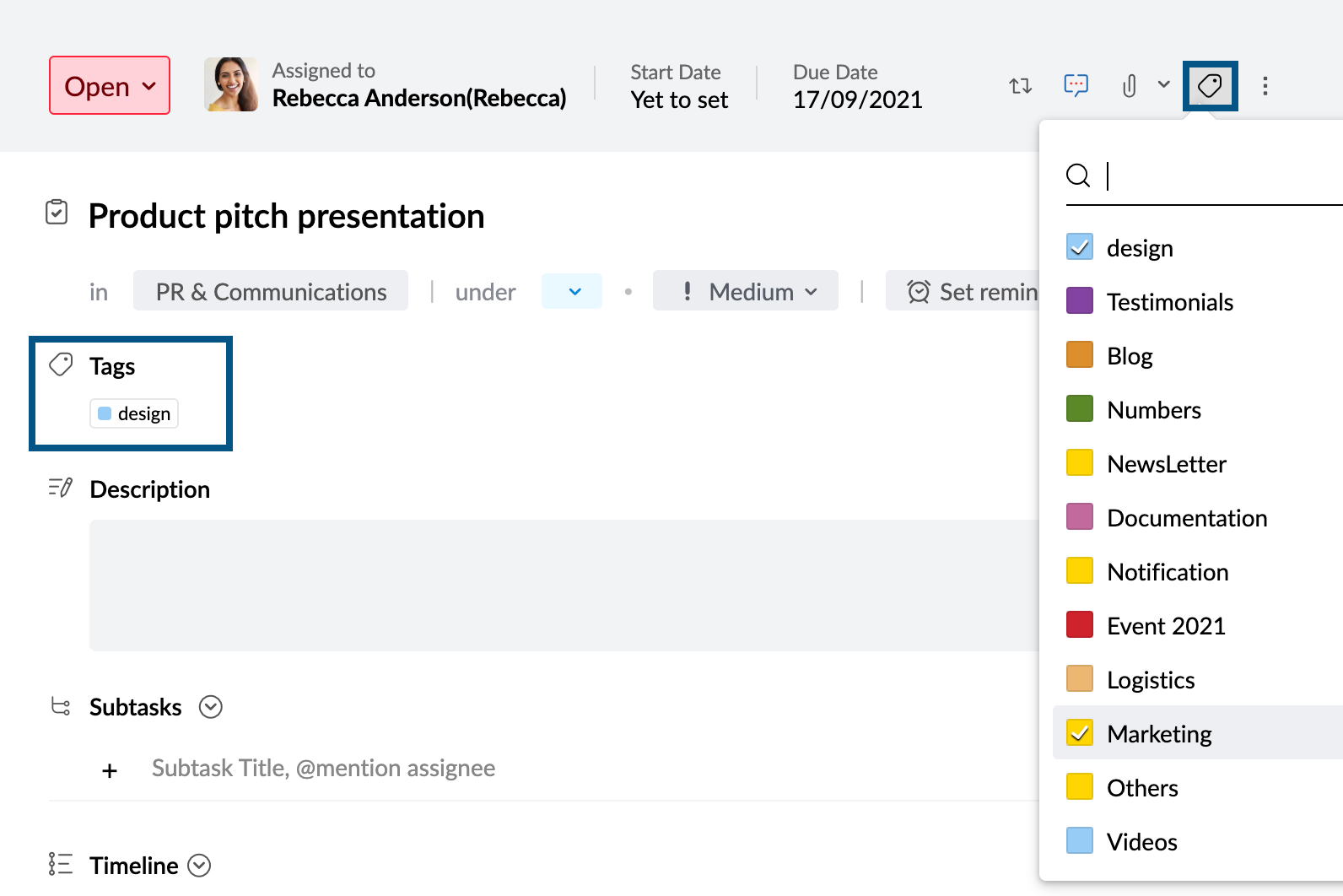
- Haga clic en Guardar, en caso de una nueva tarea.
Las etiquetas con las que asoció su tarea se mostrarán en la sección Etiqueta de su tarea.
Personalizar la lista de etiquetas para un grupo
Las etiquetas se crean con frecuencia y estarán disponibles para su uso en todos los grupos. Sin embargo, cada grupo tendrá distintos requisitos. Mientras que algunos grupos prefieren que haya una etiqueta presente, es posible que otros grupos no lo hagan. Y la preferencia en el orden del listado también puede diferir de un grupo a otro.
Puede evitar estas dificultades personalizando la lista de etiquetas de cada grupo para especificar sus requisitos. Para hacerlo:
- Inicie sesión en Zoho Mail y vaya a Tareas.
- Si desea personalizar la lista de etiquetas para sus tareas personales, seleccione Tareas personales en el menú LHS. Si desea personalizar la lista de etiquetas para cualquiera de sus grupos, seleccione el grupo correspondiente.
- Haga clic en el ícono más acciones y vaya a Configuración de la tarea.
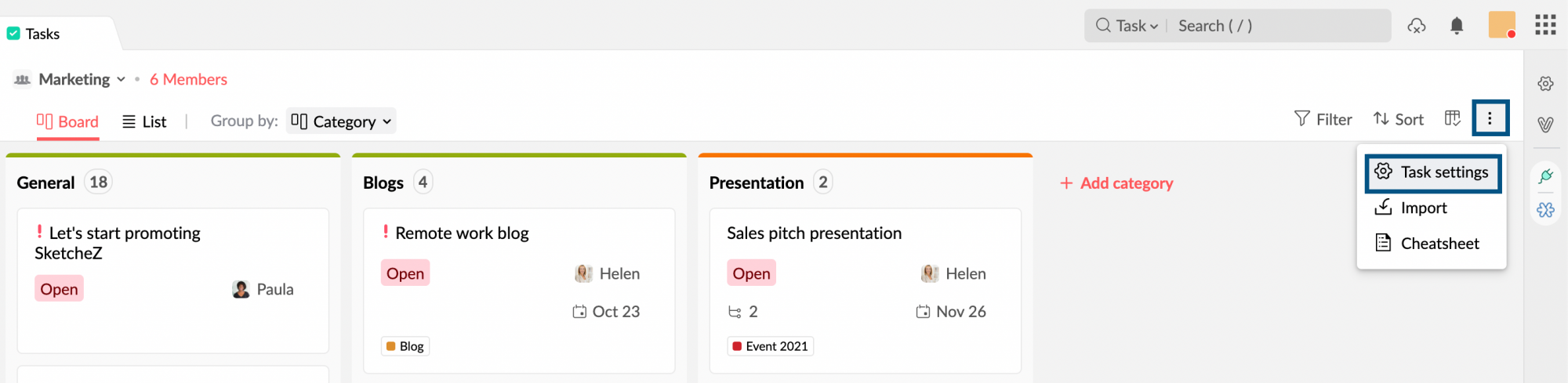
- En la configuración de tareas, vaya a la sección Etiquetas.
- Coloque el cursor sobre la etiqueta que desea ocultar o reordenar.
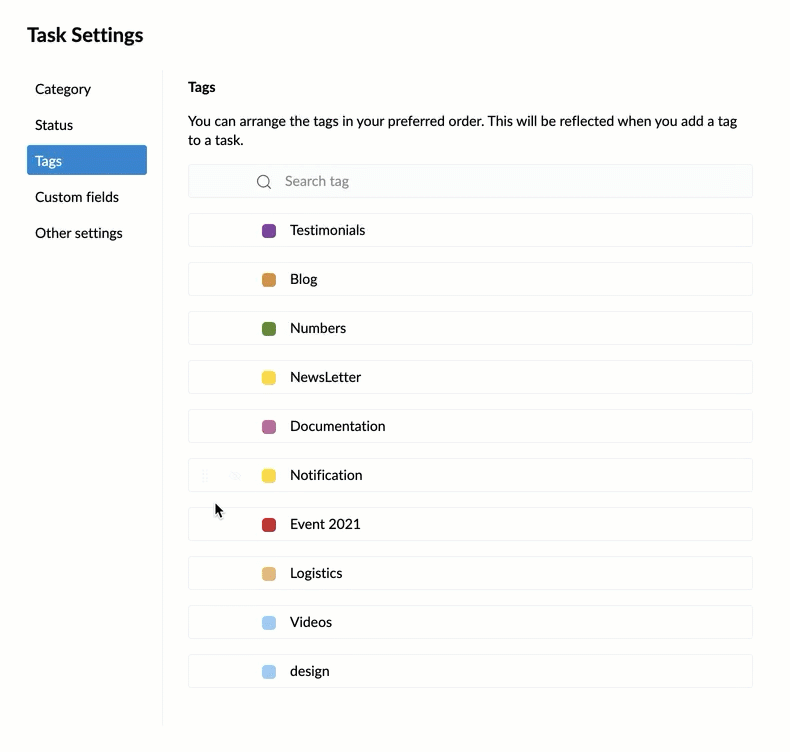
- Para mostrar u ocultar una etiqueta en la lista de etiquetas, haga clic en el ícono ocultar/mostrar.
- Para cambiar el orden del listado, arrastre y suelte las etiquetas para que se ajusten al orden de su elección.
Establecer prioridad a las tareas
- Inicie sesión en Zoho Mail y vaya a Tareas.
- Abra la tarea a la cual desea establecer prioridad. Puede ser una tarea nueva o una tarea existente.
- Haga clic en el ícono Prioridad. Puede establecer una prioridad alta, media o baja.
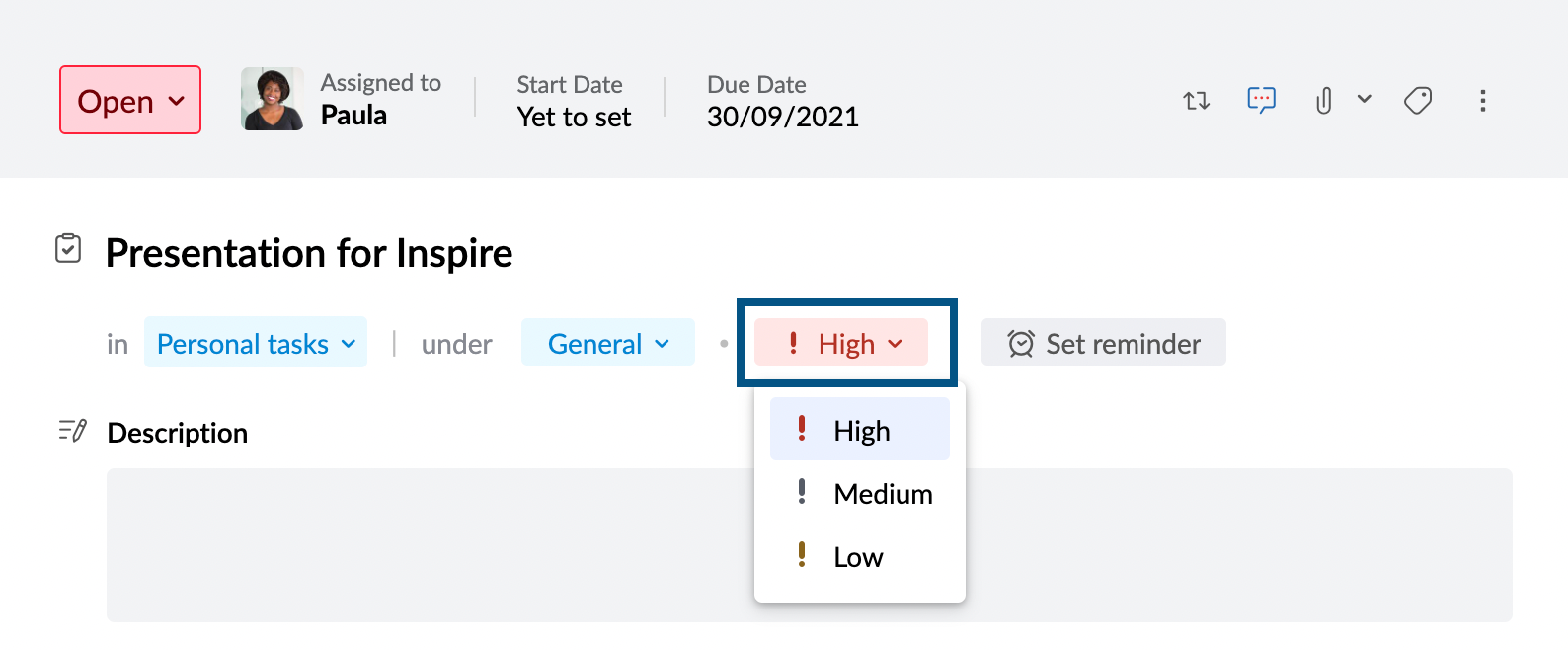
- Una vez que haya terminado, haga clic en Guardar, en caso de una nueva tarea.
Estado de la tarea
Marcar una tarea como completada
Puede marcar una tarea como completada si cambia su estado a cerrado o si la remueve de Streams. Además de cerrar una tarea, también puede establecerla en diferentes estados personalizados creados por usted utilizando los mismos pasos.
Para marcar una tarea como cerrada en la aplicación Tareas:
- Inicie sesión en Zoho Mail y vaya a Tareas.
- Abra la tarea que desea cerrar o marcar como completa.
- En la esquina superior izquierda de la tarea, haga clic en el campo Estado.
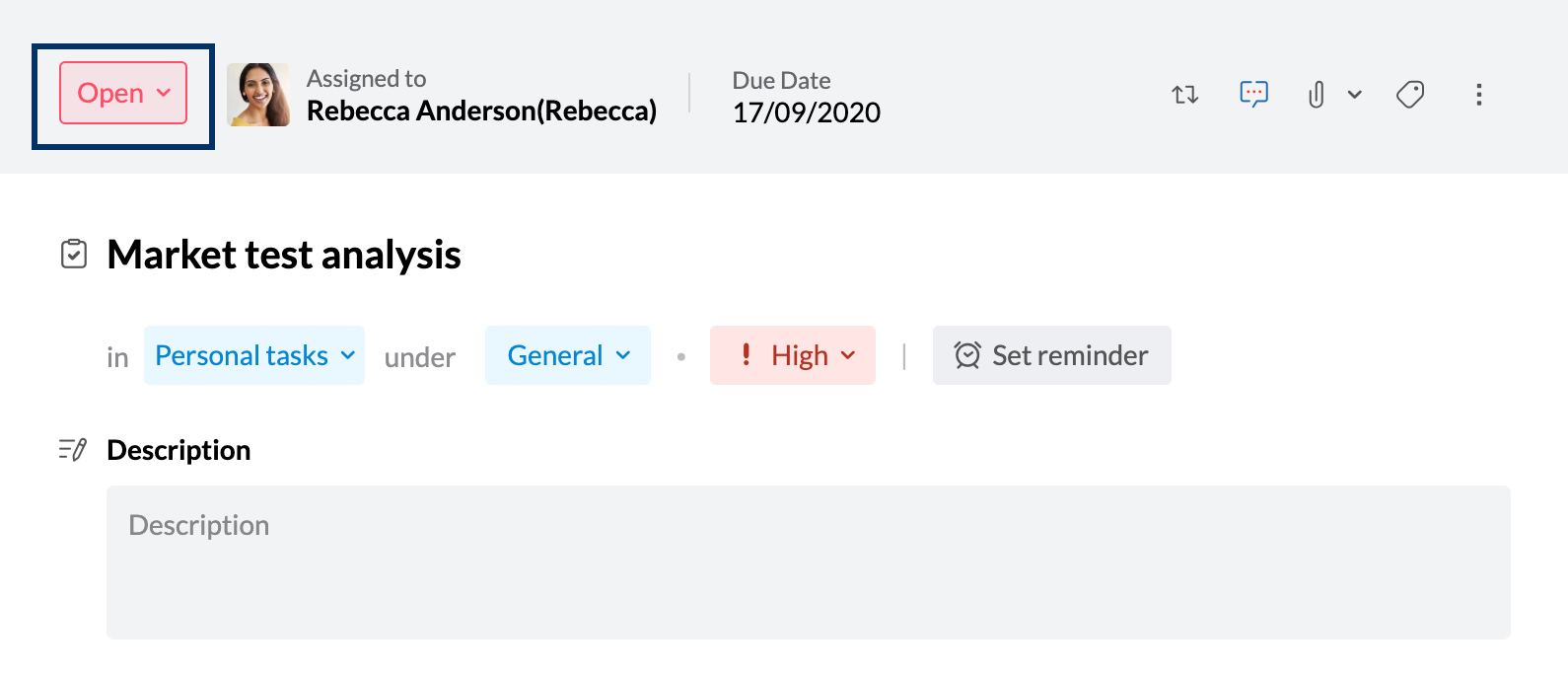
- Cambie el estado de la tarea a Cerrado.
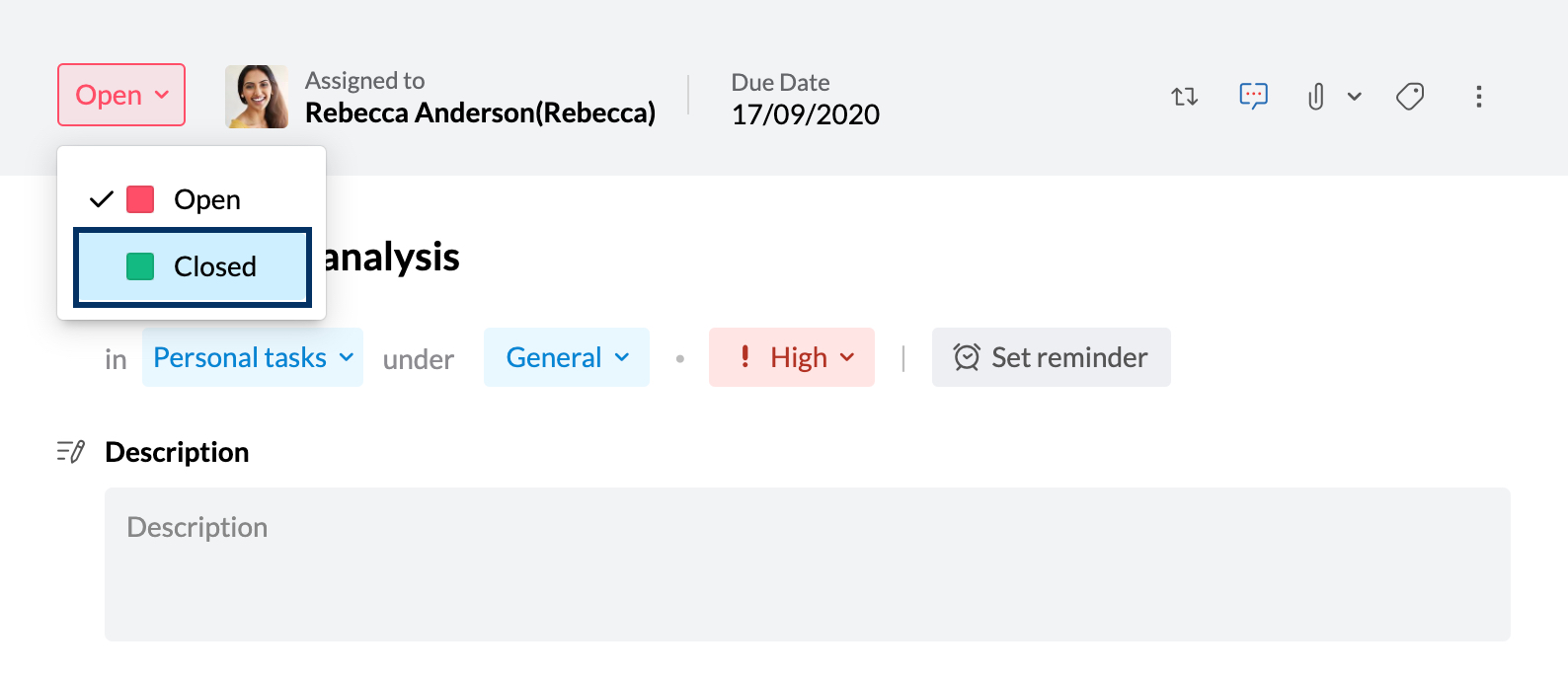
Si desea marcar una tarea como completada en Streams:
- Inicie sesión en Zoho Mail y vaya a Streams.
- Busque la tarea que desea cerrar.
- Haga clic en la casilla de verificación ubicada frente a la tarea para removerla.
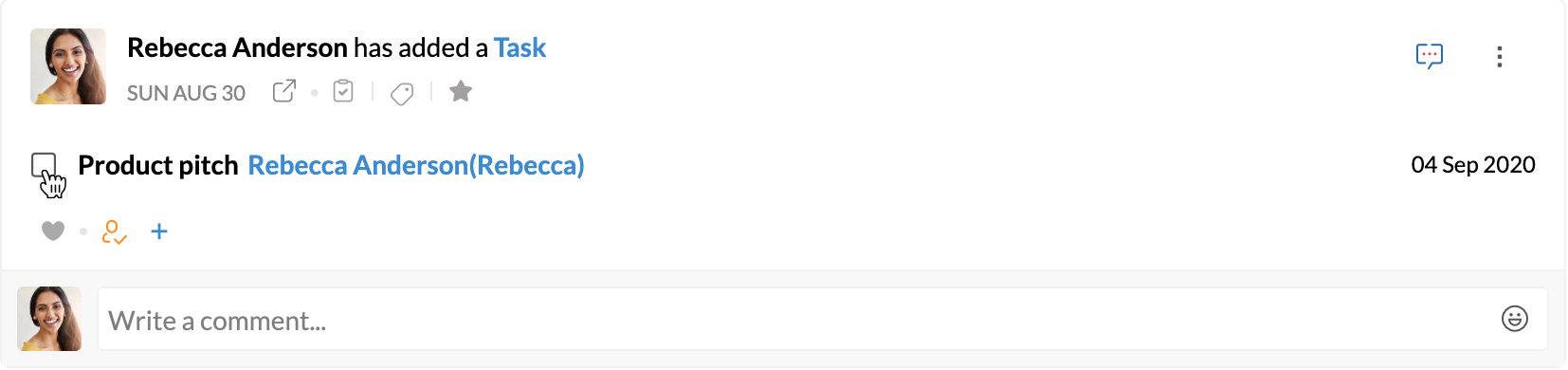
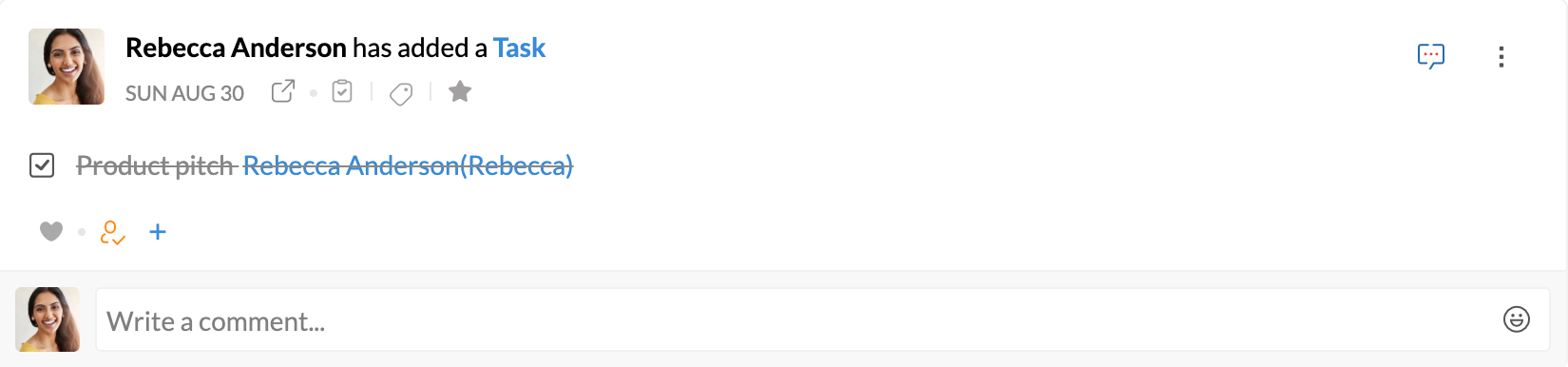
El estado de la tarea cambiará automáticamente a Cerrado.
Crear estados personalizados
- Inicie sesión en Zoho Mail y vaya a Tareas.
- Si desea crear un estado personalizado para sus tareas personales, seleccione Tareas personales en el menú de LHS. Si desea crear un estado personalizado para cualquiera de sus grupos, seleccione el grupo correspondiente.
- Haga clic en el ícono más acciones y vaya a Configuración de la tarea.
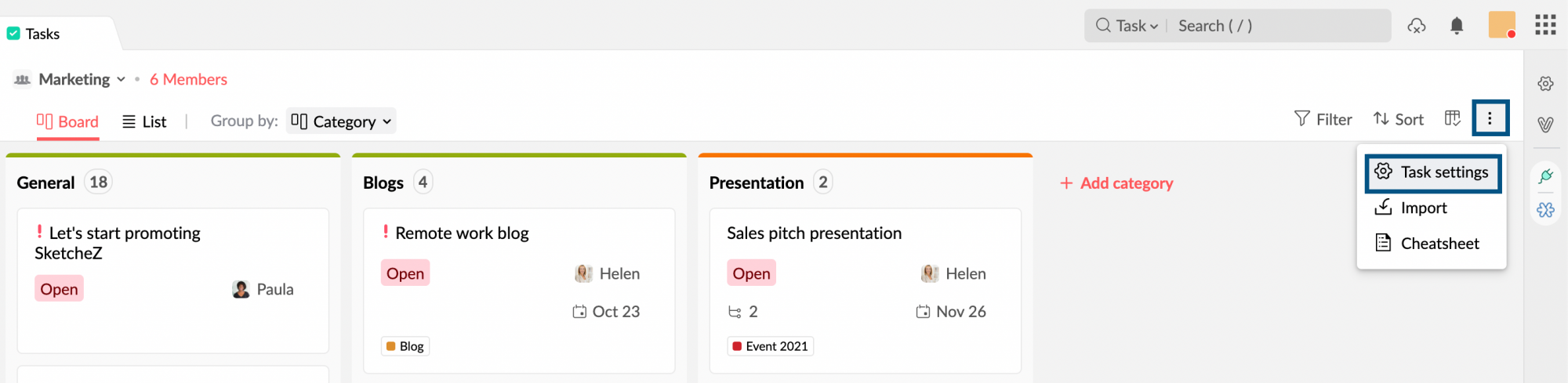
- En la configuración de tareas, vaya a la sección Estado.
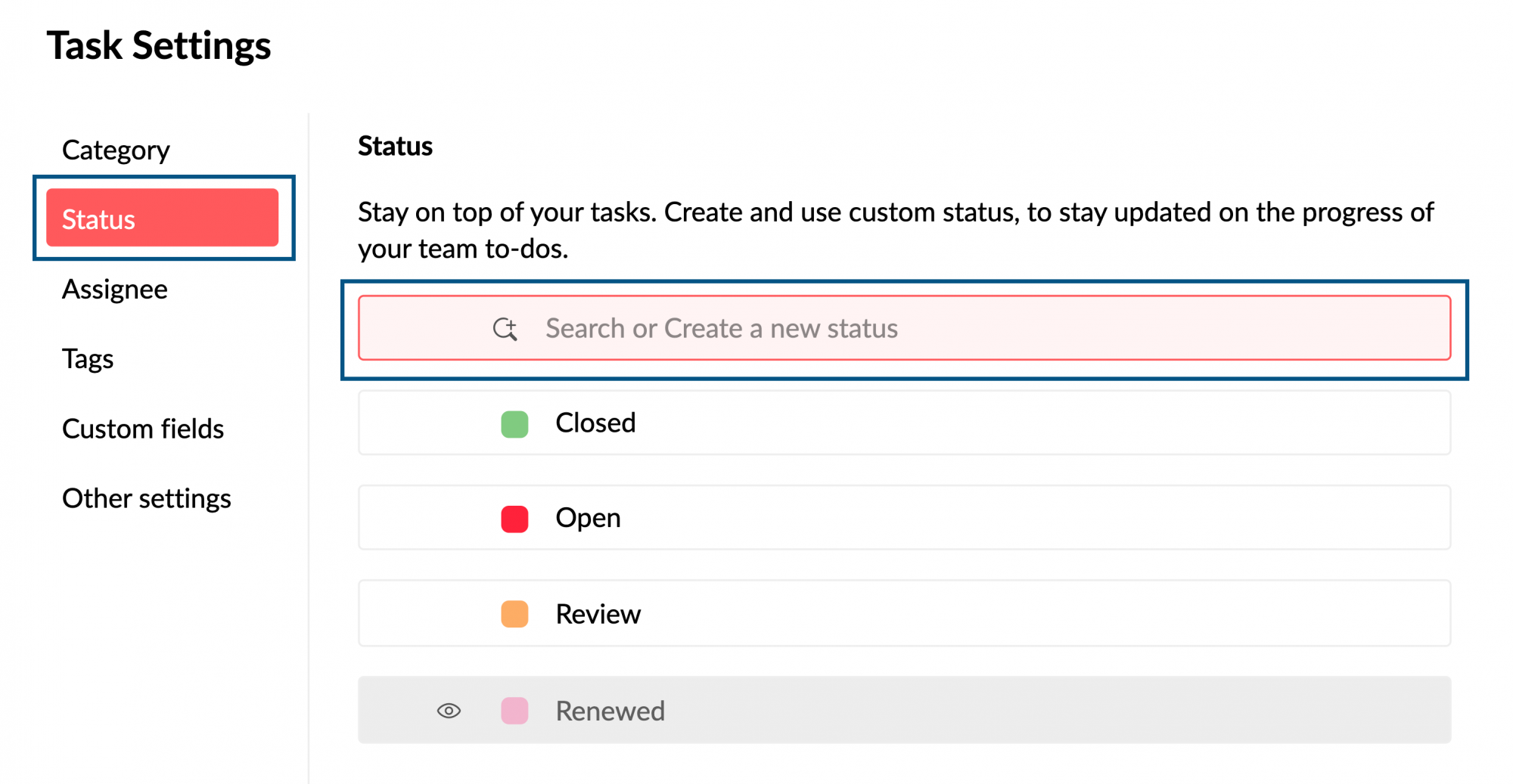
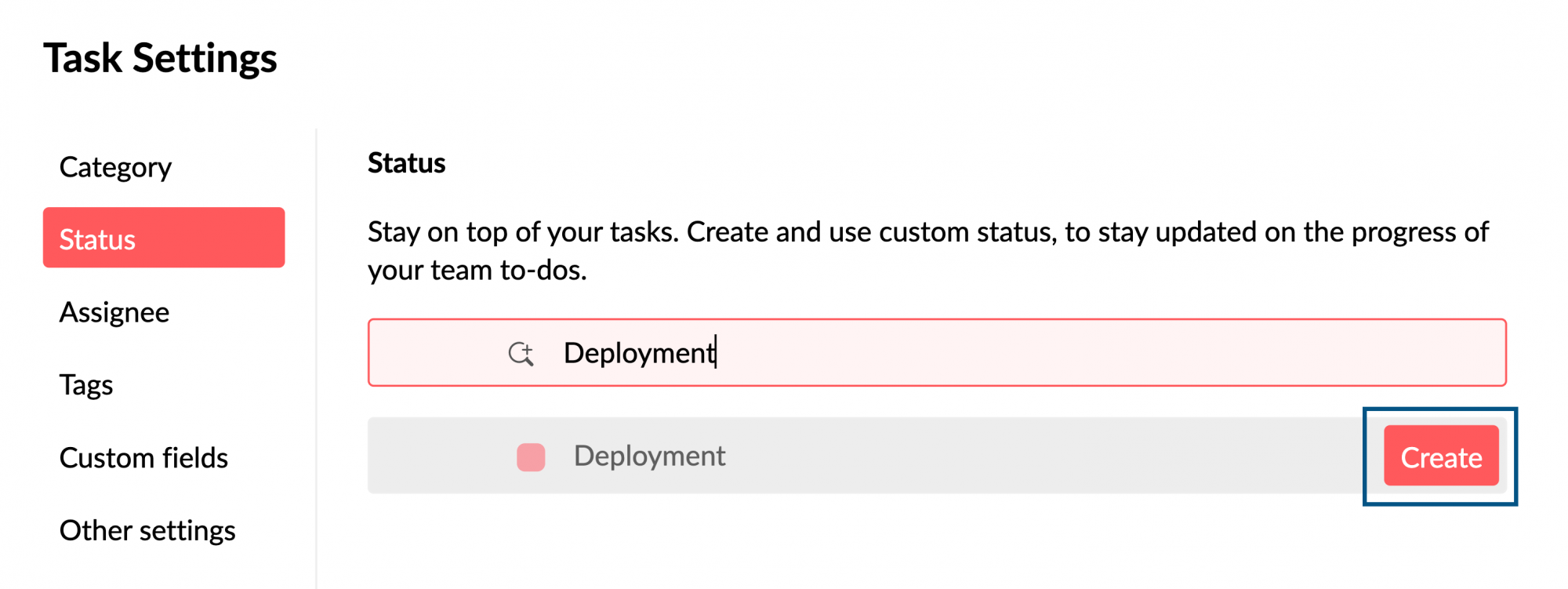
- También puede asociar estados con el color que desee.
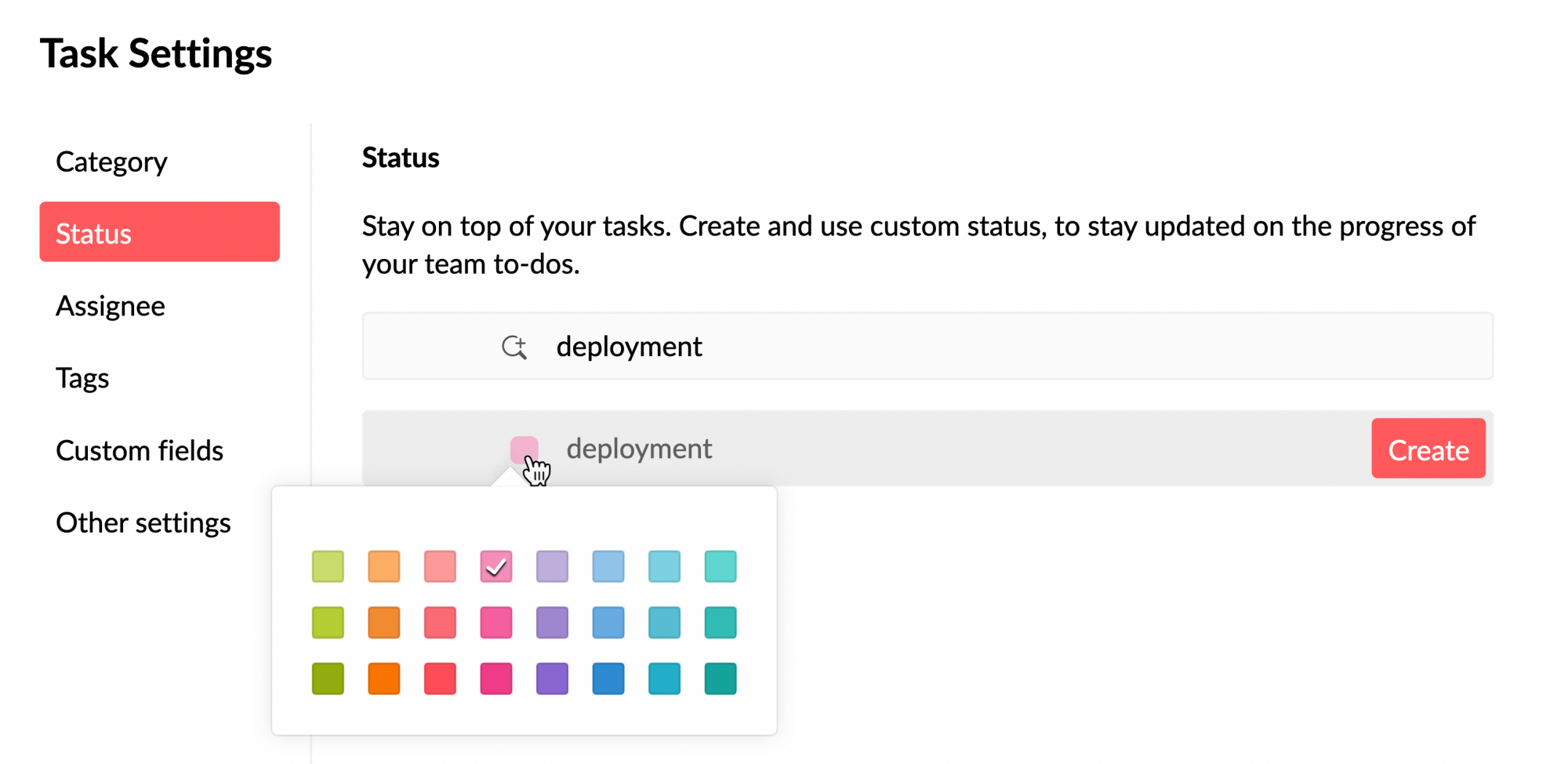
- Una vez hecho esto, haga clic en Crear.
Copiar tareas
Cuando copie una tarea desde una ubicación hacia otra diferente, la tarea se duplicará y se guardará en la nueva ubicación, así como en la ubicación original. Para copiar una tarea:
- Inicie sesión en Zoho Mail y vaya a Streams.
- Abra la tarea que desea copiar en una ubicación o grupo diferente.
- Haga clic en el ícono Más acciones y seleccione Copiar tarea.
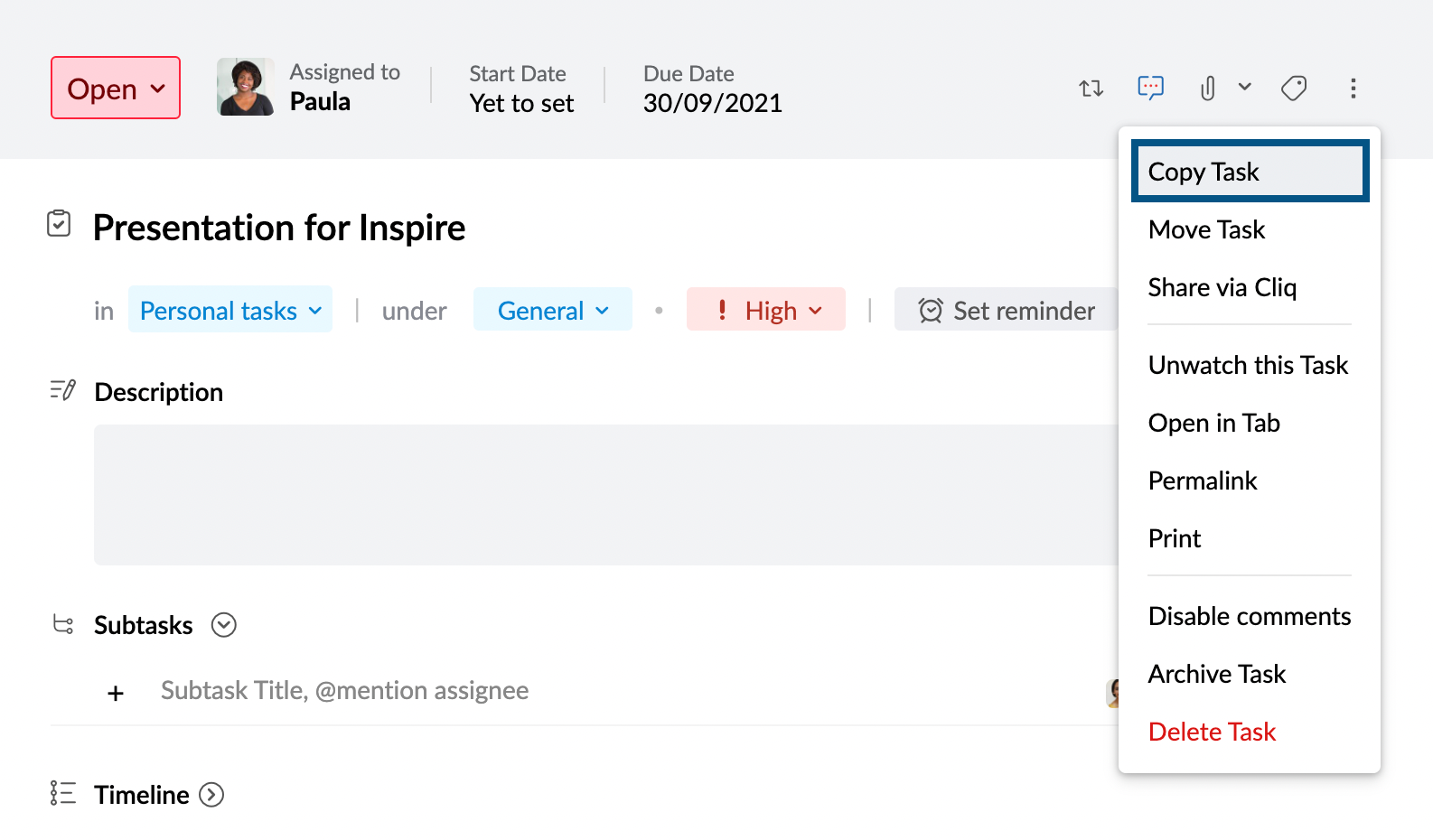
- Seleccione el grupo y la categoría del grupo. Puede optar por excluir los comentarios en la tarea original desactivando la casilla de verificación Incluir comentarios cuando copie la tarea.
- Una vez que haya terminado, haga clic en Guardar.
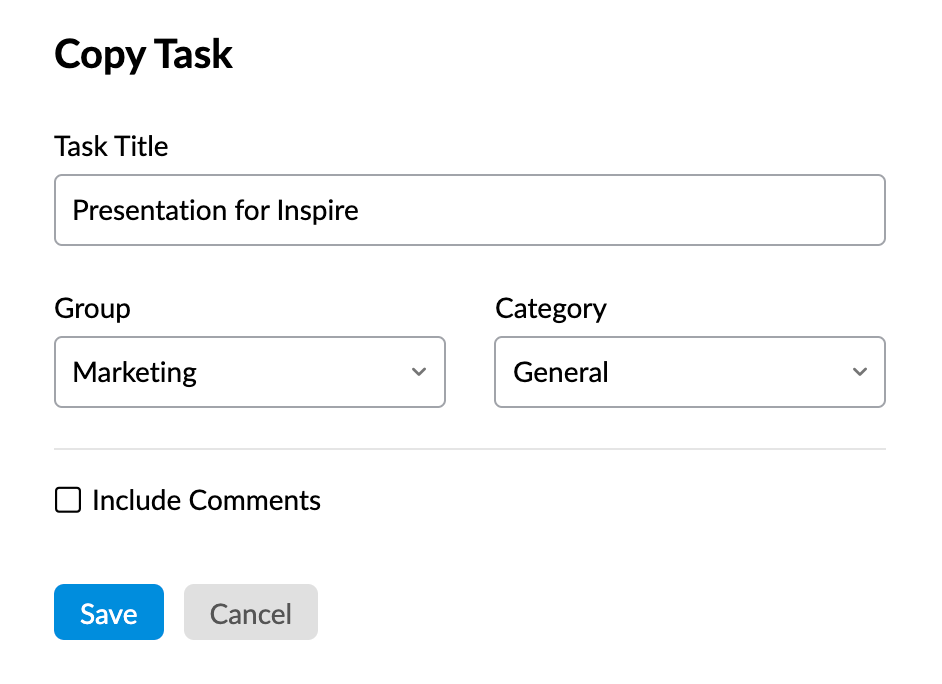
Mover tarea
Cuando mueva una tarea, se moverá desde la ubicación original hacia la nueva. Es decir, la tarea no existirá en la ubicación inicial y solo se podrá acceder a ella desde la nueva ubicación a la que la movió.
- Inicie sesión en Zoho Mail y vaya a Streams.
- Abra la tarea que desea copiar en una ubicación o grupo diferente.
- Haga clic en el ícono Más acciones y seleccione Mover tarea.
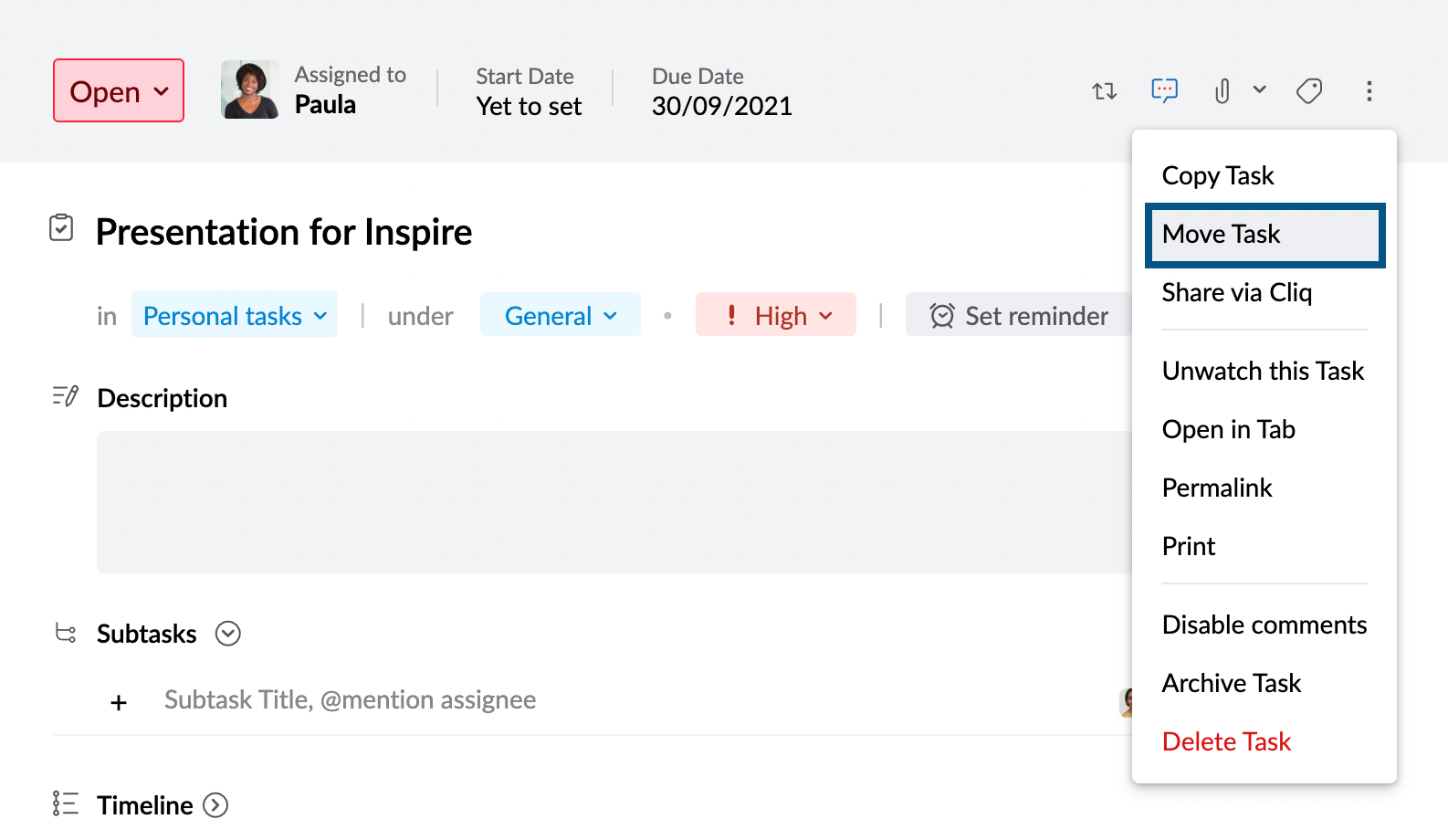
- Seleccione el grupo y la categoría del grupo. Puede optar por excluir los comentarios en la tarea original desactivando la casilla de verificación Incluir comentarios cuando copie la tarea.
- Una vez que haya terminado, haga clic en Guardar.
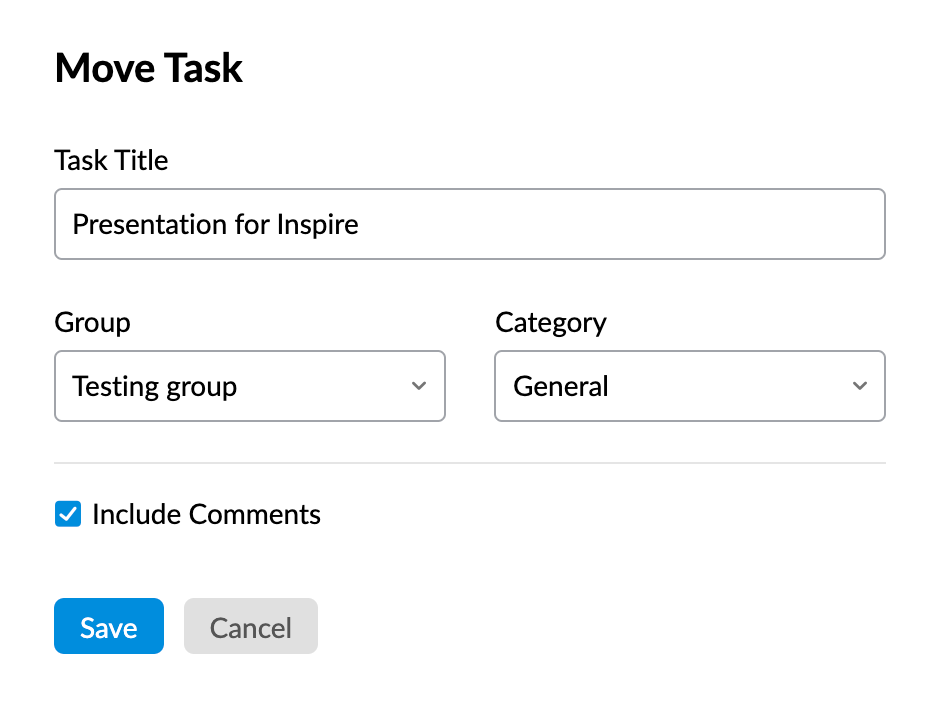
Acciones varias
Imprimir tareas
- Inicie sesión en Zoho Mail y vaya a Streams.
- Abra la tarea que desea imprimir.
- Haga clic en el ícono Más acciones y seleccione Imprimir.
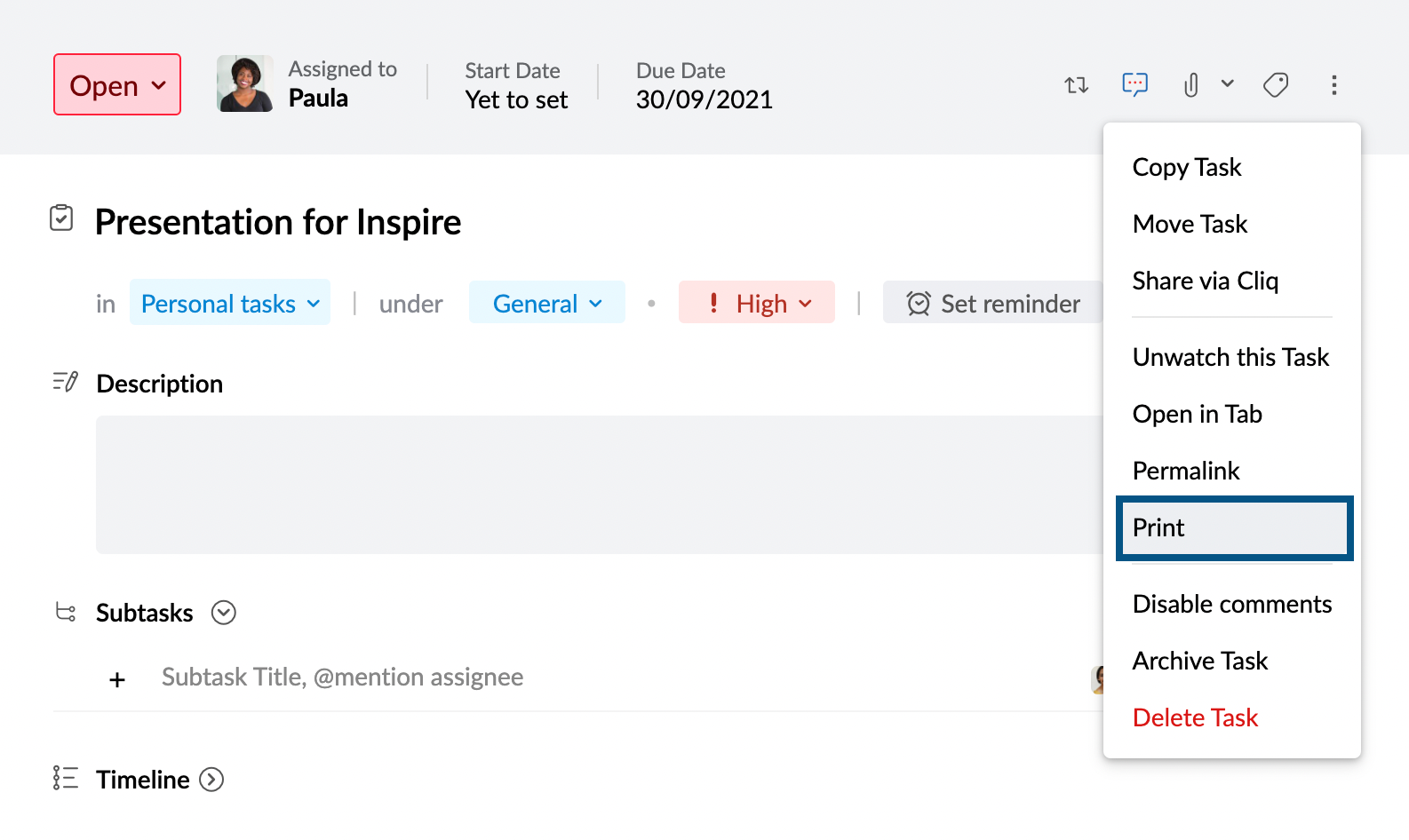
- En la ventana emergente, haga clic en Imprimir.
Archivar una tarea
Cuando archive una tarea, esta se moverá a la sección de archivo. Puede acceder a las tareas archivadas haciendo clic en el ícono Filtro. Tenga en cuenta que cuando archiva una tarea grupal, la tarea se archivará para todos los miembros del grupo, no solo para usted.
- Inicie sesión en Zoho Mail y vaya a Streams.
- Abra la tarea que desea archivar.
- Haga clic en el ícono Más acciones y seleccione Archivar tarea.
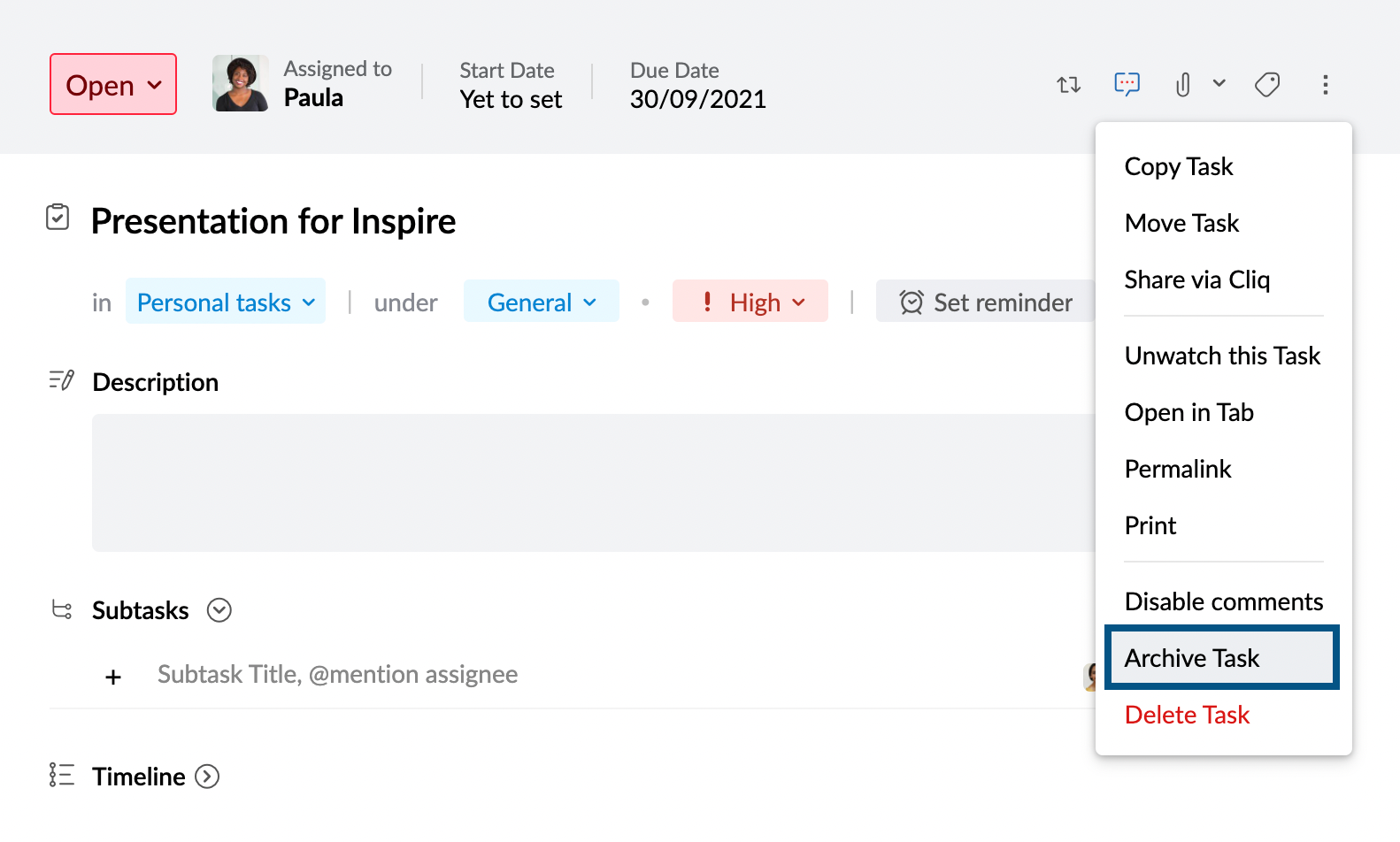
- En la ventana emergente, haga clic en Archivar.
Eliminar tareas
- Inicie sesión en Zoho Mail y vaya a Streams.
- Abra la tarea que desea eliminar.
- Haga clic en el ícono Más acciones y seleccione Eliminar tarea.
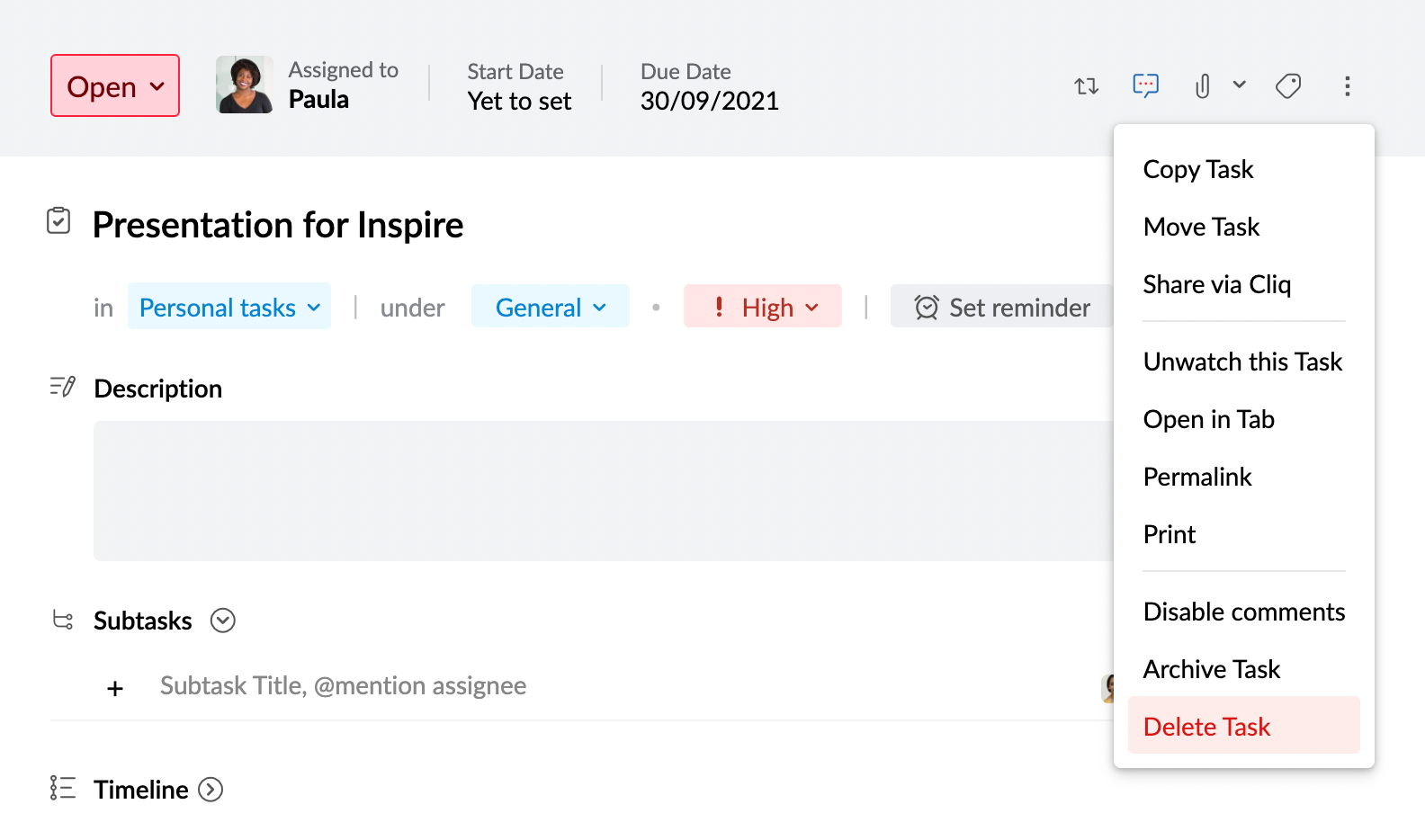
- En la ventana emergente, haga clic en Eliminar.
Ver o dejar de ver tareas
Cuando deje de ver una tarea, no recibirá ninguna notificación relacionada con esta. Para ver o dejar de ver una tarea,
- Inicie sesión en Zoho Mail y vaya a Streams.
- Abra la tarea que desea ver/dejar de ver.
- Haga clic en el ícono Más acciones y seleccione Ver/dejar de ver esta tarea.
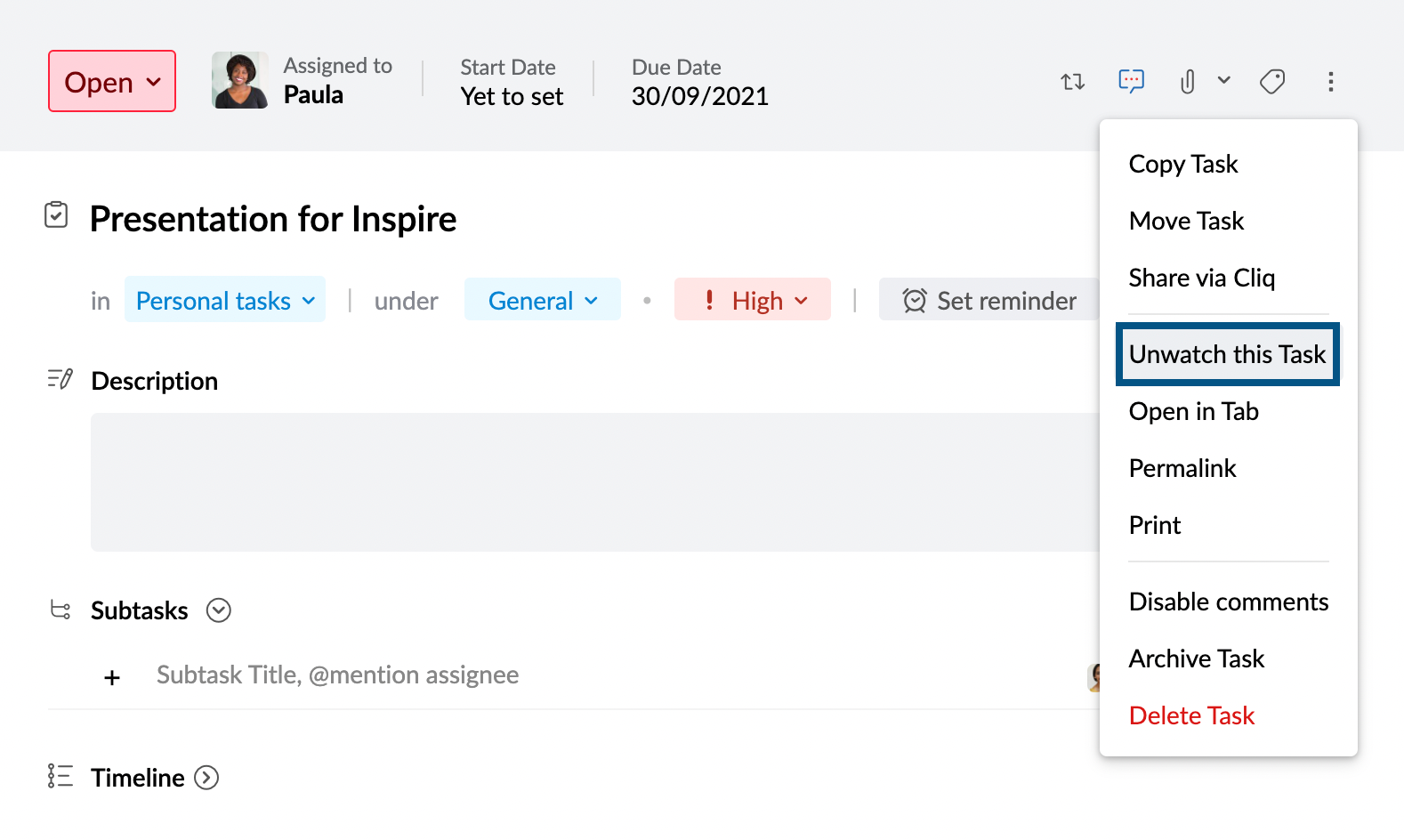
Otras acciones
Puede realizar otras operaciones en el menú Más acciones.
- Deshabilitar/habilitar comentarios: puede deshabilitar o habilitar comentarios para una tarea en particular. Cuando deshabilita los comentarios, la sección de comentarios no estará disponible para esa tarea.
- Compartir a través de Cliq: puede compartir su tarea a través de Zoho Cliq utilizando esta opción. Esto es particularmente útil cuando desea iniciar una discusión extendida.
- Enlace permanente: esta opción copiará el enlace de su tarea en el portapapeles.
Acciones masivas
Además de realizar operaciones utilizando el menú Más acciones, también puede realizar acciones masivas en el panel de vista de tareas. Para realizar acciones masivas:
- Inicie sesión en Zoho Mail y vaya a Streams.
- Seleccione las tareas a las que desea realizar cambios.
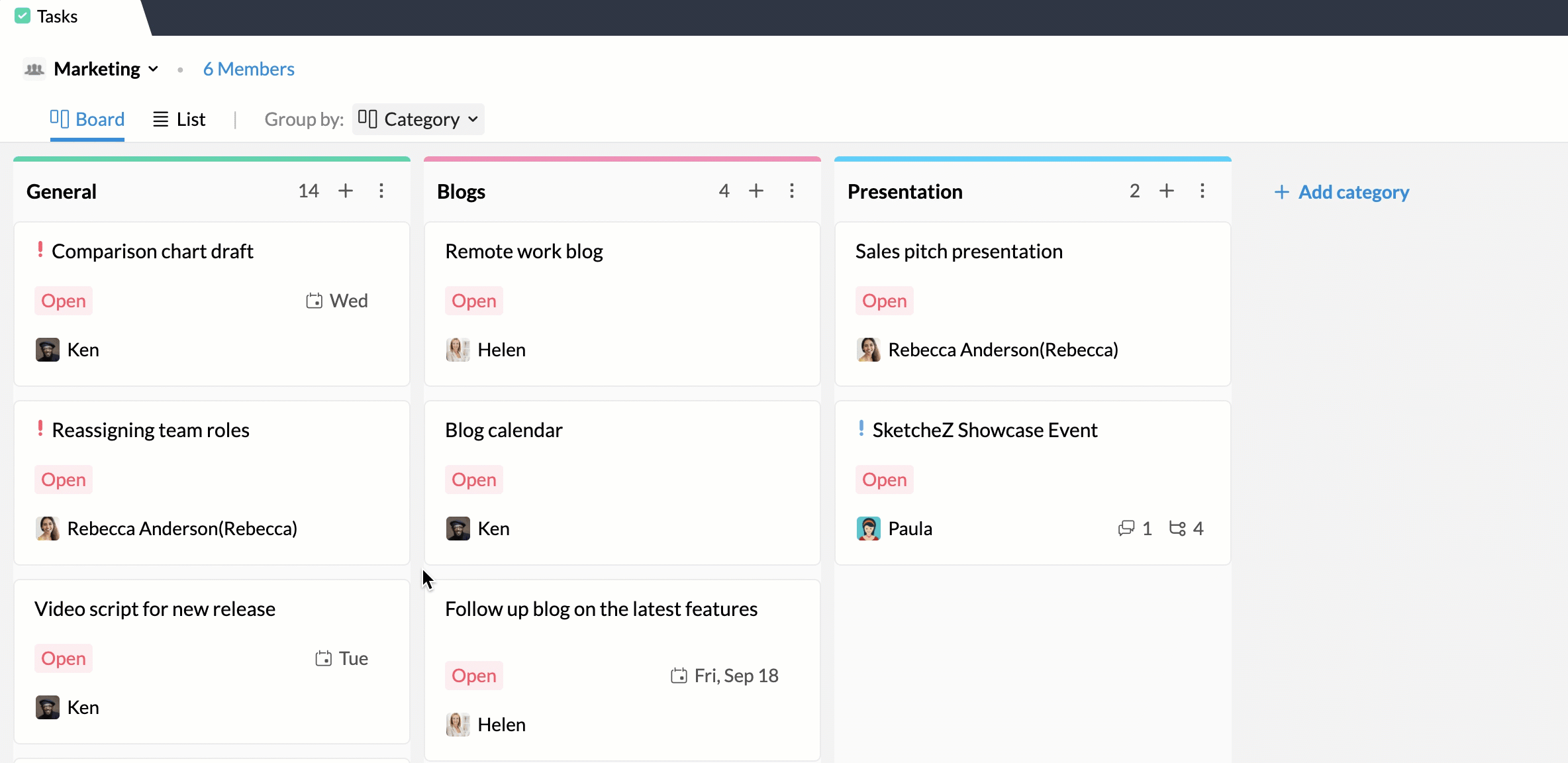
En el menú Acciones masivas, puede realizar acciones como cambiar la prioridad, la categoría, el asignatario y el estado de varias tareas de una sola vez. Además, también puede etiquetar, eliminar, archivar y exportar varias tareas.